របៀបធ្វើពាណិជ្ជកម្ម Forex និងដកប្រាក់នៅលើ LiteFinance
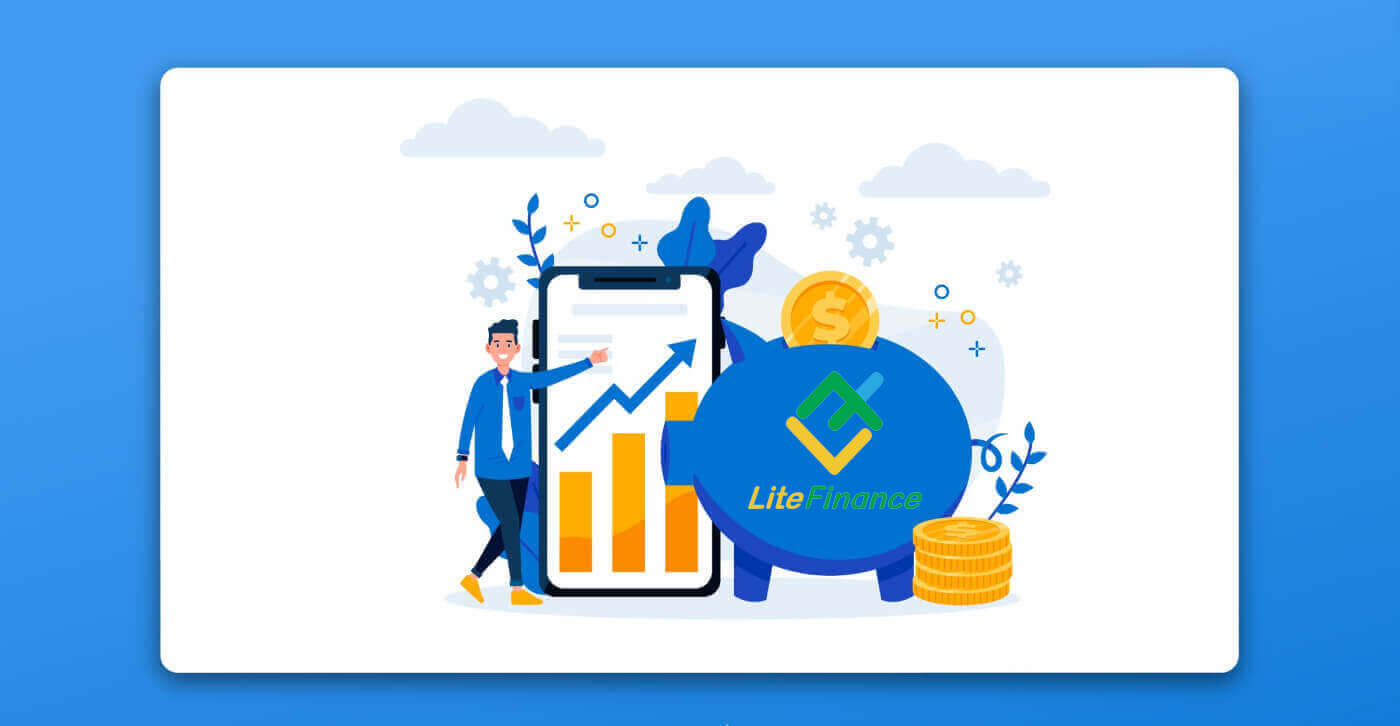
របៀបធ្វើពាណិជ្ជកម្ម Forex នៅលើ LiteFinance
របៀបចូលទៅ LiteFinance MT4 Terminal
ជំហានដំបូងគឺចូលទៅកាន់គេហទំព័រ LiteFinance ដោយប្រើគណនីដែលបានចុះឈ្មោះ។ បន្ទាប់មកជ្រើសរើសផ្ទាំង "METATRADER" (ប្រសិនបើអ្នកមិនទាន់បានចុះឈ្មោះគណនី ឬមិនប្រាកដអំពីដំណើរការចូល អ្នកអាចយោងទៅលើការប្រកាសខាងក្រោមសម្រាប់ការណែនាំ៖ របៀបចូល LiteFinance )។ 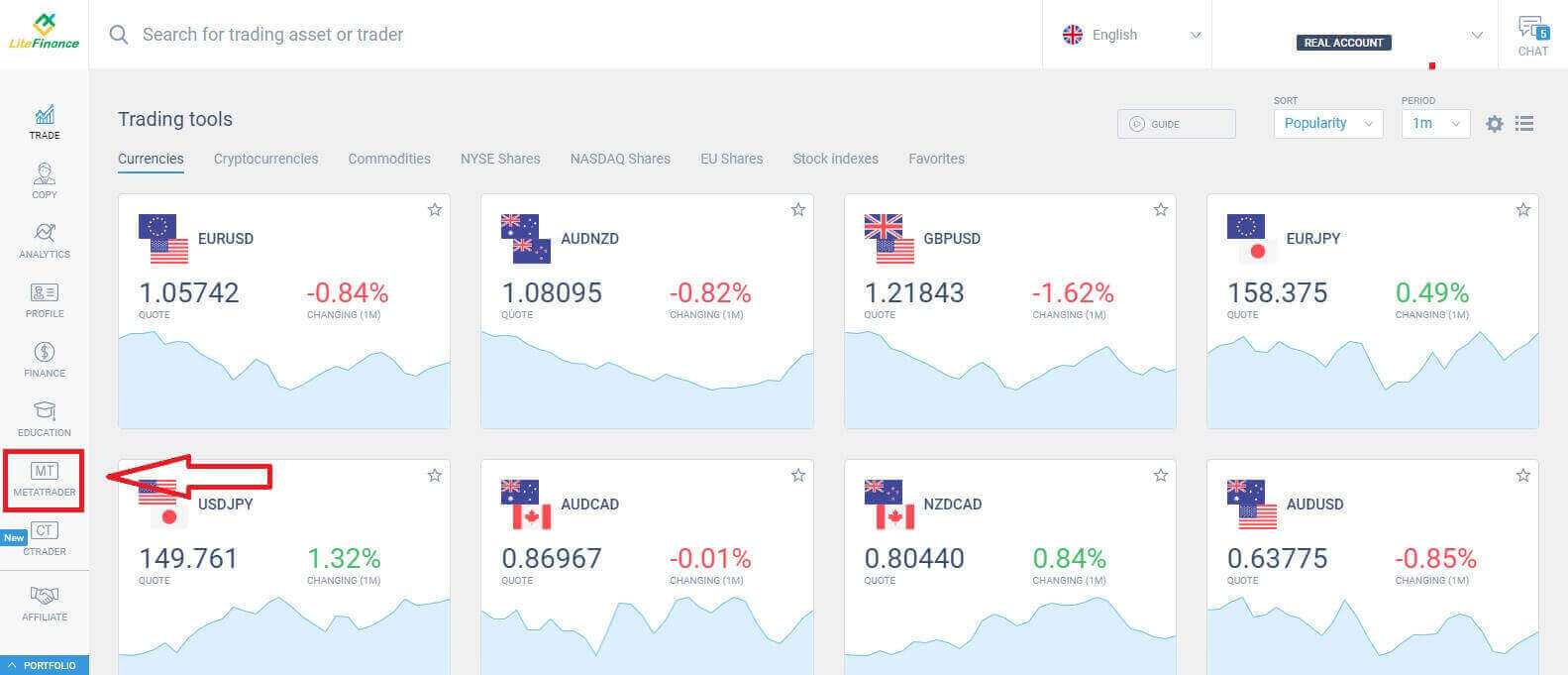
បន្ទាប់មកជ្រើសរើសគណនីជួញដូរដែលអ្នកចង់ប្រើដើម្បីធ្វើជាគណនីចម្បង។ ប្រសិនបើគណនីដែលបានជ្រើសរើសមិនមែនជាគណនីចម្បង សូមចុចអត្ថបទ "ប្រែក្លាយទៅជាមេ" ក្នុងជួរដូចគ្នាជាមួយគណនីដែលបានជ្រើសរើស។ 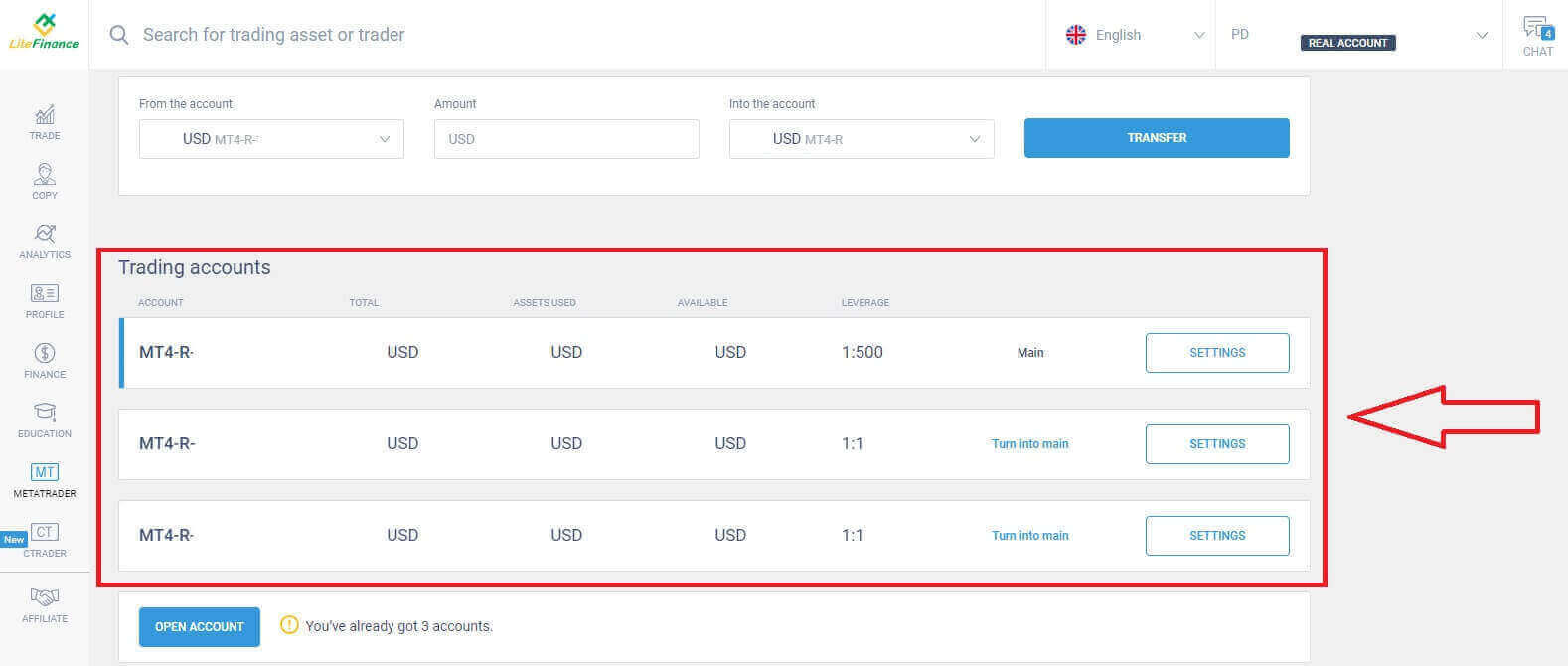 រំកិលឡើងដោយប្រើកណ្តុររបស់អ្នក ហើយនៅទីនេះ អ្នកនឹងឃើញព័ត៌មានសំខាន់ៗមួយចំនួនដែលអ្នកត្រូវការសម្រាប់ការចូល៖
រំកិលឡើងដោយប្រើកណ្តុររបស់អ្នក ហើយនៅទីនេះ អ្នកនឹងឃើញព័ត៌មានសំខាន់ៗមួយចំនួនដែលអ្នកត្រូវការសម្រាប់ការចូល៖
- លេខចូលម៉ាស៊ីនមេ។
- ម៉ាស៊ីនមេដែលត្រូវចូល។
- ឈ្មោះត្រូវបានបង្ហាញនៅក្នុងស្ថានីយ។
- ពាក្យសម្ងាត់របស់ពាណិជ្ជករដើម្បីចូល។
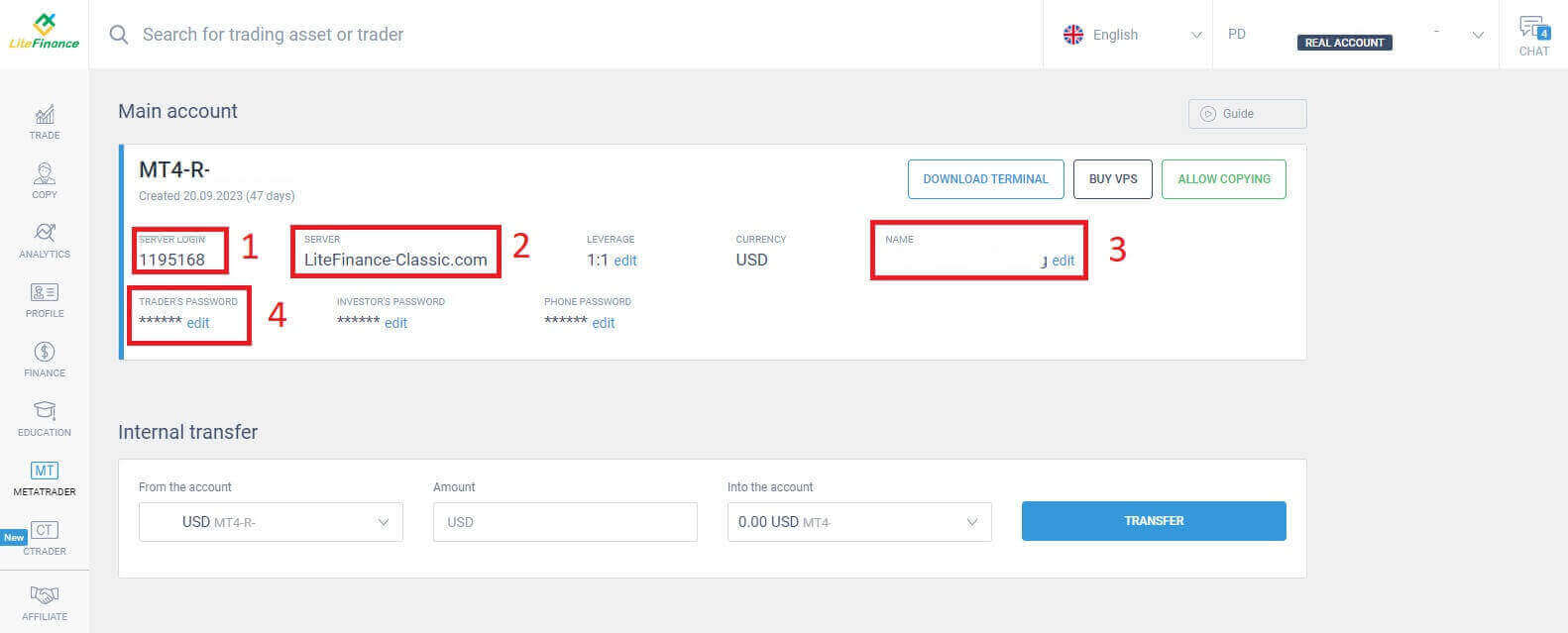
សម្រាប់ផ្នែកពាក្យសម្ងាត់ ចុចលើ ប៊ូតុង "កែសម្រួល" នៅជាប់នឹងវាលពាក្យសម្ងាត់ ដើម្បីផ្លាស់ប្តូរពាក្យសម្ងាត់របស់អ្នកដើម្បីបំពេញតាមតម្រូវការរបស់ប្រព័ន្ធ។ បន្ទាប់ពីអ្នកបានបញ្ចប់វាសូមចុច "រក្សាទុក" ។ 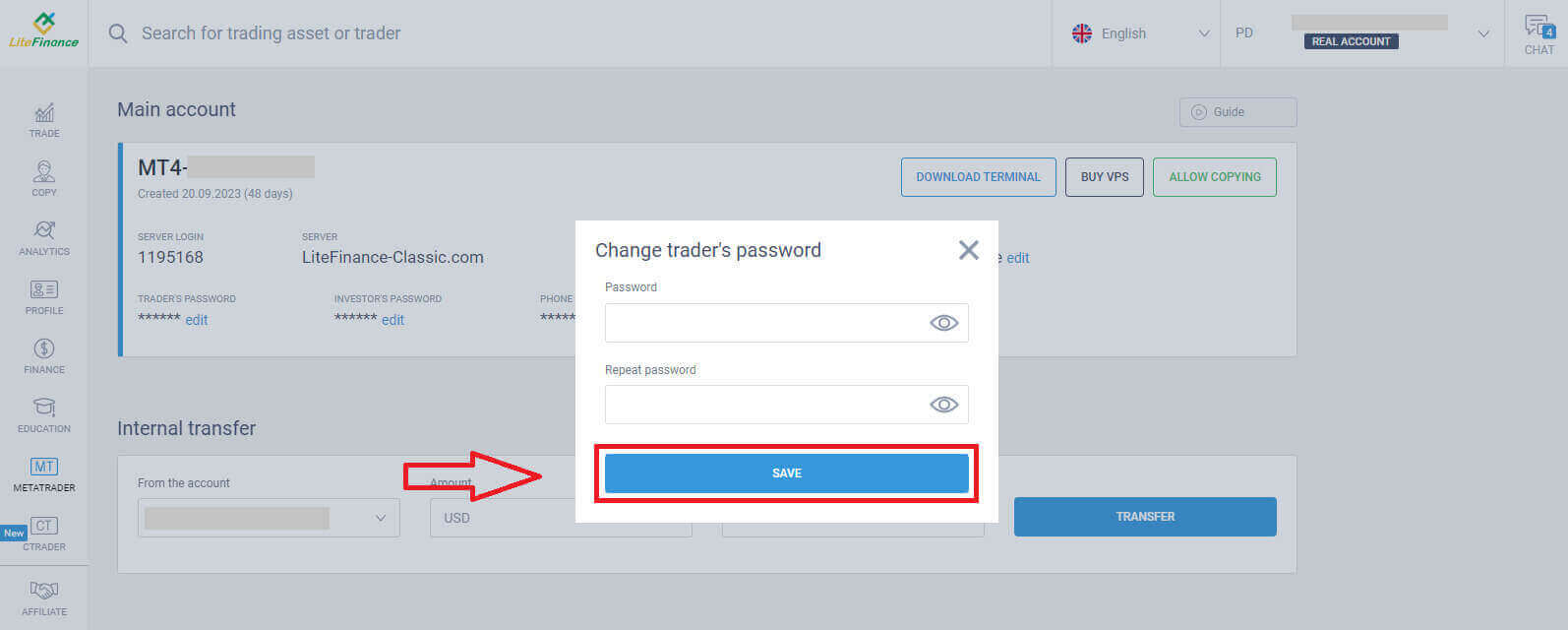
នៅជំហានបន្ទាប់ អ្នកនឹងបន្តការទាញយក និងបើកដំណើរការ LiteFinance MT4 Terminal ដោយចុចលើ ប៊ូតុង "DOWNLOAD TERMINAL" ។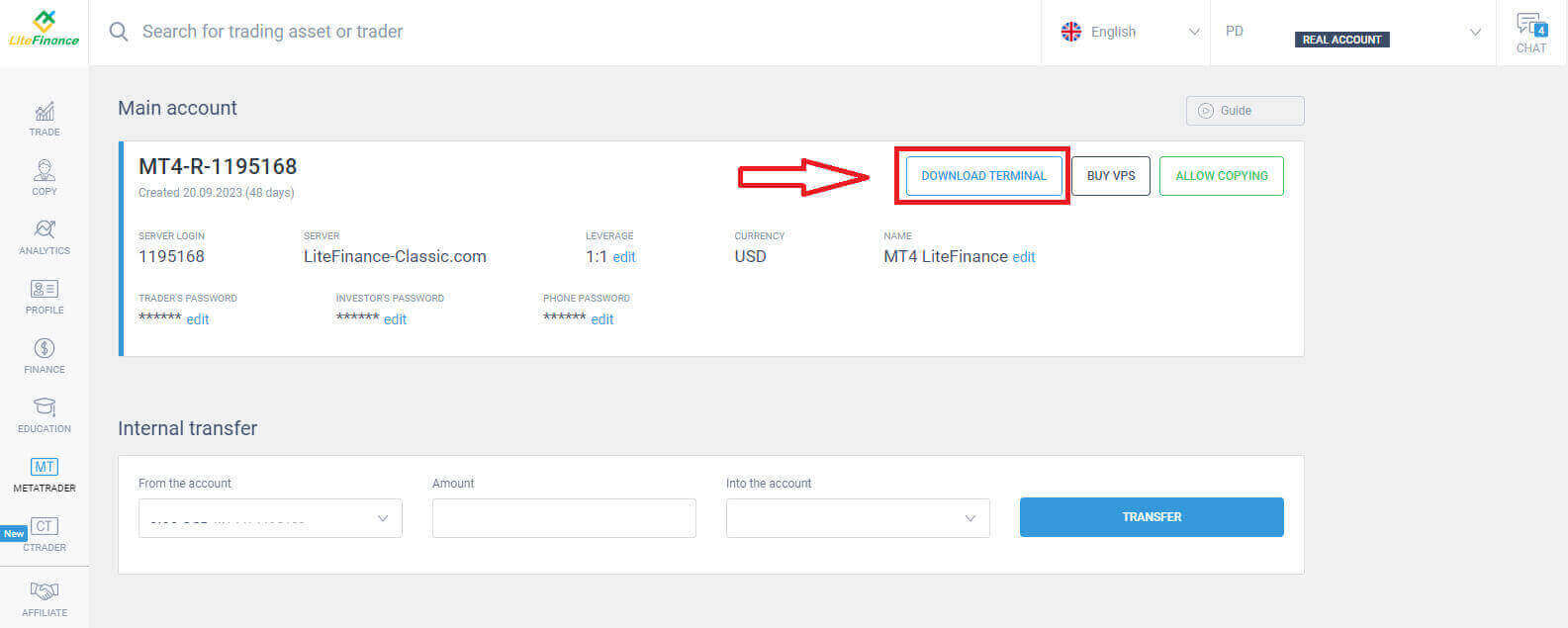
បន្ទាប់ពីដំណើរការស្ថានីយ សូមជ្រើសរើស ម៉ឺនុយ "ឯកសារ" នៅជ្រុងខាងឆ្វេងខាងលើនៃអេក្រង់។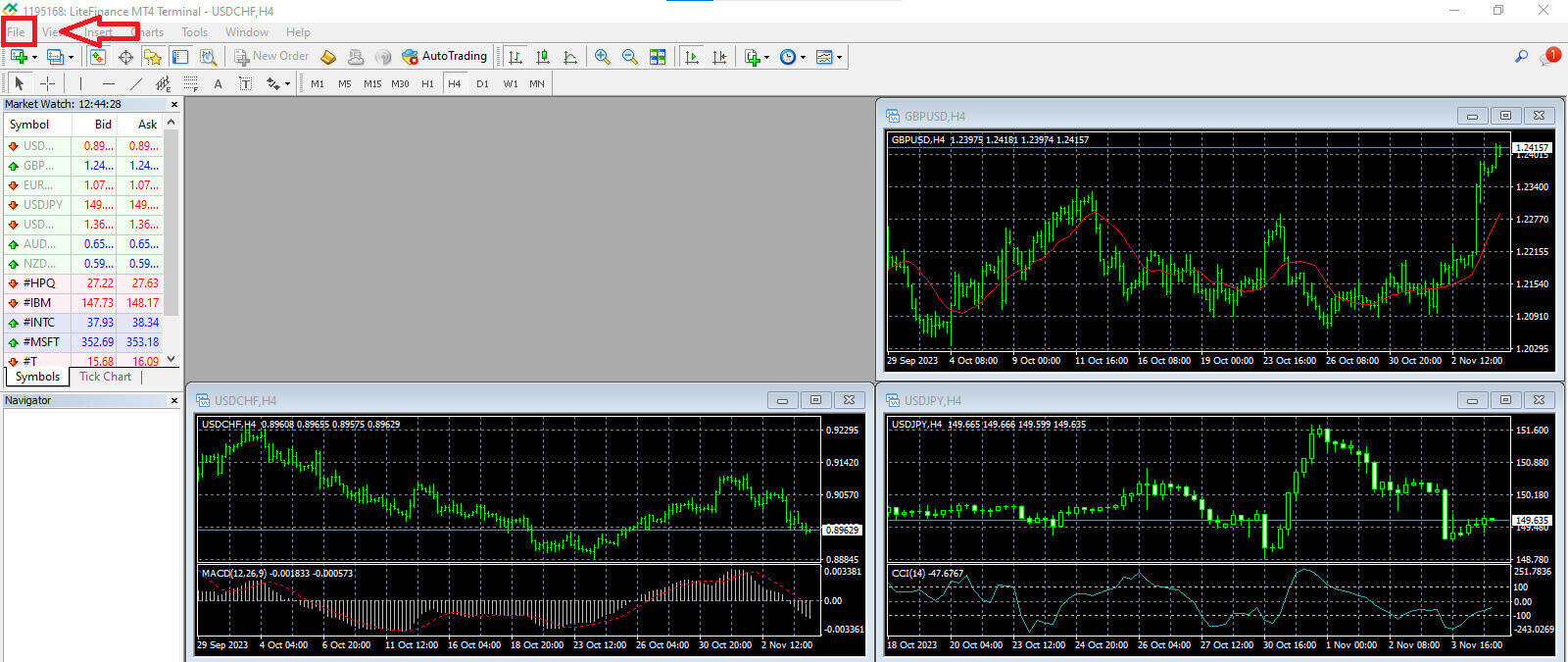
បន្តដោយជ្រើសរើស "ចូលគណនីពាណិជ្ជកម្ម" ដើម្បីបើកទម្រង់ចូល។ 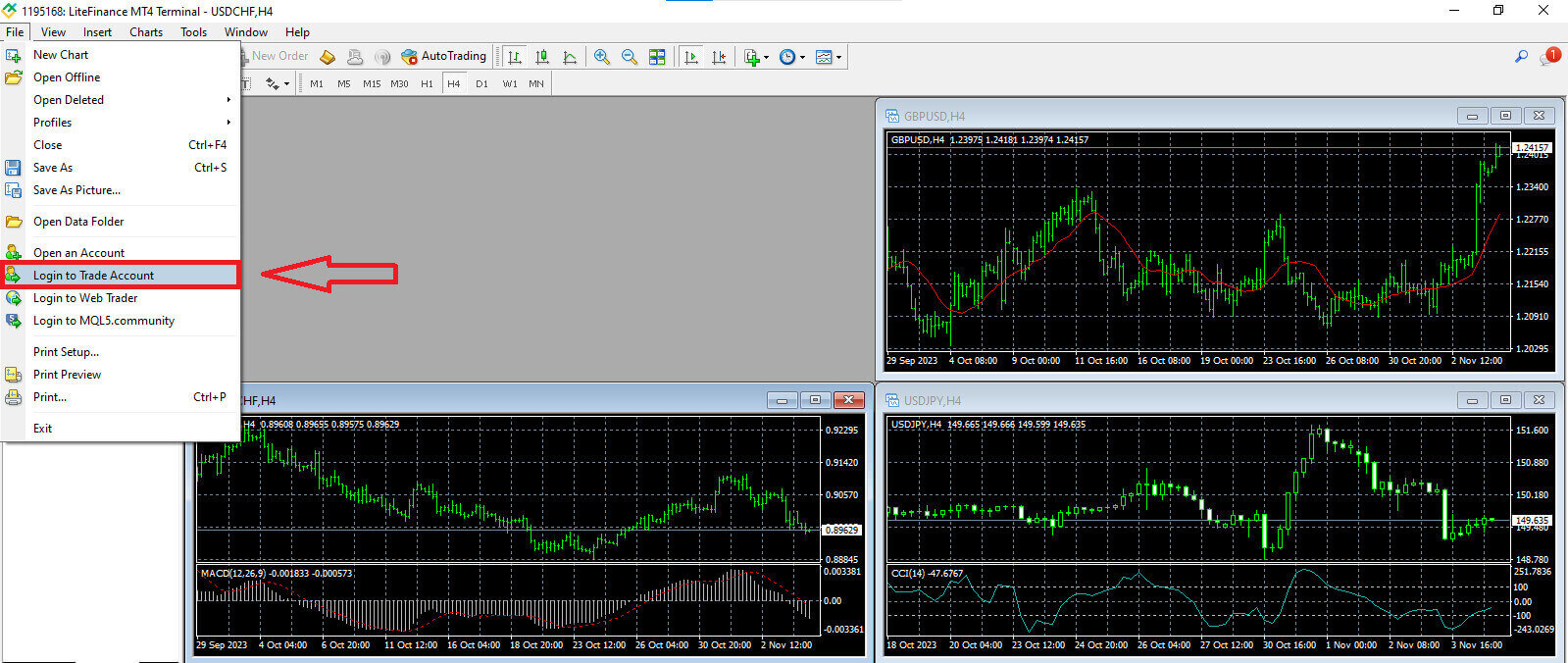
ក្នុងទម្រង់នេះ អ្នកនឹងត្រូវផ្តល់ព័ត៌មានមួយចំនួនពីគណនីជួញដូរដែលបានជ្រើសរើសក្នុងជំហានមុន ដើម្បីចូល៖
- នៅក្នុងចន្លោះទទេទីមួយពីខាងលើ សូមបញ្ចូល លេខ "SERVER LOGIN" របស់អ្នក ។
- បញ្ចូលពាក្យសម្ងាត់ដែលអ្នកបានបង្កើតពីជំហានមុន។
- ជ្រើសរើស ម៉ាស៊ីនមេជួញដូរ ដែលប្រព័ន្ធបង្ហាញនៅក្នុងការកំណត់គណនីជួញដូរ។
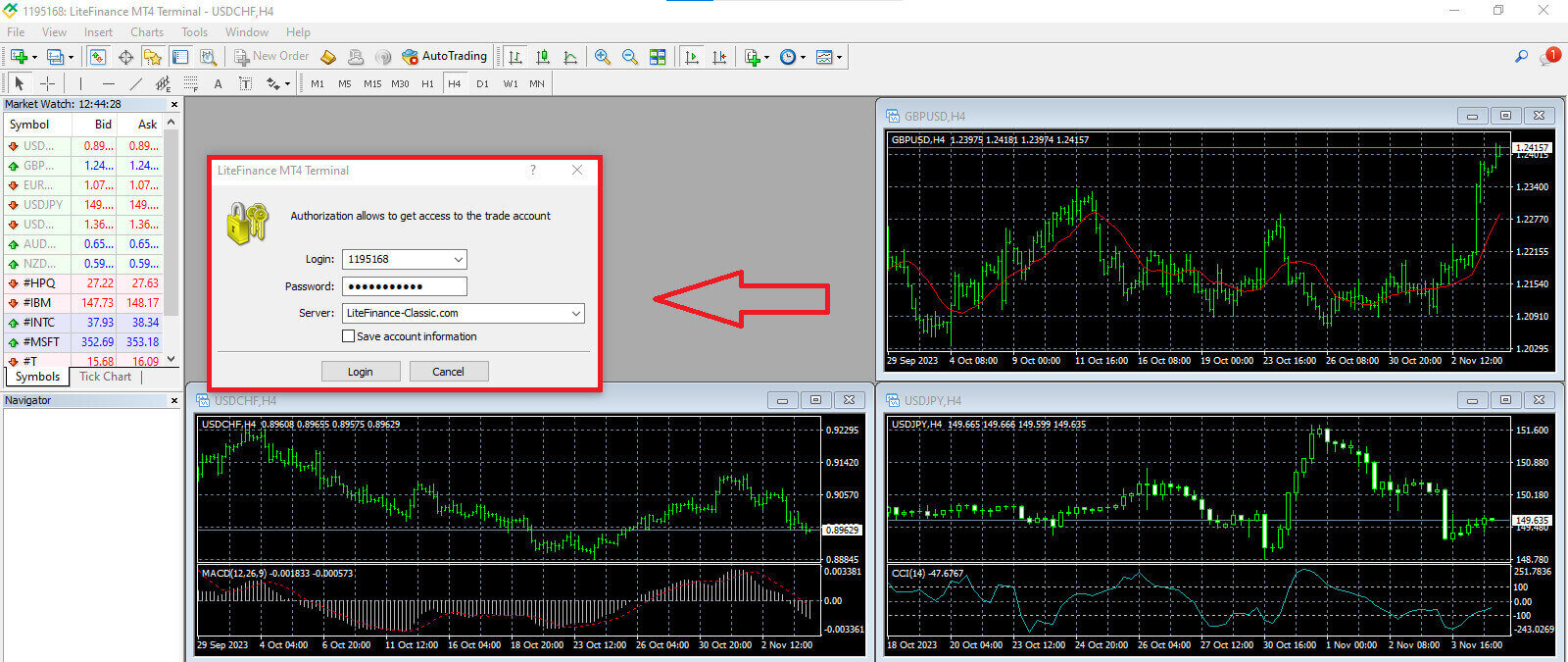
របៀបដាក់ការបញ្ជាទិញថ្មីនៅលើ LiteFinance MT4
ដំបូងអ្នកត្រូវជ្រើសរើសទ្រព្យសកម្ម ហើយចូលប្រើតារាងរបស់វា។
ដើម្បីមើល Market Watch អ្នកអាចចូលទៅកាន់ ម៉ឺនុយ "មើល" ហើយចុចលើ Market Watch ឬប្រើផ្លូវកាត់ Ctrl+M ។ នៅក្នុងផ្នែកនេះ បញ្ជីនិមិត្តសញ្ញាត្រូវបានបង្ហាញ។ ដើម្បីបង្ហាញបញ្ជីពេញលេញ អ្នកអាចចុចកណ្ដុរខាងស្ដាំនៅក្នុងបង្អួចហើយជ្រើសរើស "បង្ហាញទាំងអស់" ។ ប្រសិនបើអ្នកចូលចិត្តបន្ថែមឧបករណ៍ជាក់លាក់មួយទៅក្នុង Market Watch អ្នកអាចធ្វើដូច្នេះបានដោយប្រើ ម៉ឺនុយទម្លាក់ចុះ "និមិត្តសញ្ញា" ។
ដើម្បីផ្ទុកទ្រព្យសកម្មជាក់លាក់មួយ ដូចជាគូរូបិយប័ណ្ណ ទៅលើតារាងតម្លៃ សូមចុចម្តងលើគូនោះ។ បន្ទាប់ពីជ្រើសវាហើយ សូមចុចប៊ូតុងកណ្ដុររបស់អ្នកឱ្យជាប់ រួចអូសវាទៅទីតាំងដែលចង់បាន ហើយលែងប៊ូតុង។ 
សម្រាប់ការបើកពាណិជ្ជកម្មដំបូង សូមជ្រើសរើស ជម្រើសម៉ឺនុយ "ការបញ្ជាទិញថ្មី" ឬចុចលើនិមិត្តសញ្ញាដែលត្រូវគ្នានៅក្នុងរបារឧបករណ៍ស្តង់ដារ។ 
បង្អួចនឹងបង្ហាញភ្លាមៗ ដោយមានការកំណត់ដើម្បីជួយអ្នកធ្វើការបញ្ជាទិញកាន់តែច្បាស់លាស់ និងងាយស្រួល៖
- និមិត្តសញ្ញា ៖ ត្រូវប្រាកដថានិមិត្តសញ្ញារូបិយប័ណ្ណដែលអ្នកចង់ធ្វើពាណិជ្ជកម្មអាចមើលឃើញនៅក្នុងប្រអប់និមិត្តសញ្ញា។
- កម្រិតសំឡេង ៖ អ្នកត្រូវកំណត់ទំហំកិច្ចសន្យាដោយជ្រើសរើសវាពីជម្រើសដែលមាននៅក្នុងម៉ឺនុយទម្លាក់ចុះ បន្ទាប់ពីចុចលើព្រួញ ឬដោយការបញ្ចូលតម្លៃដែលចង់បានដោយដៃនៅក្នុងប្រអប់កម្រិតសំឡេង។ សូមចងចាំថាទំហំនៃកិច្ចសន្យារបស់អ្នកប៉ះពាល់ដោយផ្ទាល់ទៅលើប្រាក់ចំណេញ ឬការបាត់បង់សក្តានុពល។
- សេចក្តីអធិប្បាយ ៖ ផ្នែកនេះគឺស្រេចចិត្ត ប៉ុន្តែអ្នកអាចប្រើវាដើម្បីរៀបរាប់អំពីការជួញដូររបស់អ្នកសម្រាប់គោលបំណងកំណត់អត្តសញ្ញាណ។
- ប្រភេទ ៖ នេះត្រូវបានកំណត់រចនាសម្ព័ន្ធជាការប្រតិបត្តិទីផ្សារតាមលំនាំដើមរួមទាំងការប្រតិបត្តិទីផ្សារ (ជាប់ពាក់ព័ន្ធនឹងការប្រតិបត្តិការបញ្ជាទិញនៅតម្លៃទីផ្សារបច្ចុប្បន្ន) និងការបញ្ជាទិញមិនទាន់សម្រេច (ប្រើដើម្បីបង្កើតតម្លៃអនាគតដែលអ្នកមានគម្រោងចាប់ផ្តើមពាណិជ្ជកម្មរបស់អ្នក)។

ចុងក្រោយ អ្នកត្រូវតែកំណត់ប្រភេទនៃការបញ្ជាទិញដែលអ្នកចង់ផ្តួចផ្តើម ដោយផ្តល់ជម្រើសរវាងការបញ្ជាទិញលក់ ឬទិញ។
- លក់តាមទីផ្សារ៖ ការបញ្ជាទិញទាំងនេះចាប់ផ្តើមនៅតម្លៃដេញថ្លៃ ហើយបញ្ចប់នៅតម្លៃសួរ។ ជាមួយនឹងប្រភេទការបញ្ជាទិញនេះ ពាណិជ្ជកម្មរបស់អ្នកមានសក្តានុពលក្នុងការបង្កើតប្រាក់ចំណេញនៅពេលដែលតម្លៃធ្លាក់ចុះ។
- ទិញតាមទីផ្សារ៖ ការបញ្ជាទិញទាំងនេះចាប់ផ្តើមនៅតម្លៃសួរ ហើយបញ្ចប់ត្រឹមតម្លៃដេញថ្លៃ។ ជាមួយនឹងប្រភេទការបញ្ជាទិញនេះ ពាណិជ្ជកម្មរបស់អ្នកអាចទទួលបានផលចំណេញ ប្រសិនបើតម្លៃកើនឡើង។

របៀបដាក់ការបញ្ជាទិញដែលមិនទាន់សម្រេចនៅលើ LiteFinance MT4
ប្រភេទនៃការបញ្ជាទិញដែលមិនទាន់សម្រេច
ផ្ទុយទៅនឹងការបញ្ជាទិញភ្លាមៗ ដែលត្រូវបានប្រតិបត្តិក្នុងតម្លៃទីផ្សារបច្ចុប្បន្ន ការបញ្ជាទិញដែលមិនទាន់សម្រេចអាចឱ្យអ្នកដាក់ការបញ្ជាទិញដែលធ្វើឱ្យសកម្មនៅពេលដែលតម្លៃឈានដល់កម្រិតជាក់លាក់មួយដែលបានកំណត់ដោយអ្នក។ ការបញ្ជាទិញដែលមិនទាន់សម្រេចមាន 4 ប្រភេទ ប៉ុន្តែយើងអាចបែងចែកវាជាពីរប្រភេទធំៗ៖- ការបញ្ជាទិញរំពឹងថានឹងបំបែកកម្រិតទីផ្សារជាក់លាក់មួយ។
- ការបញ្ជាទិញត្រូវបានរំពឹងថានឹងត្រលប់មកវិញពីកម្រិតទីផ្សារជាក់លាក់មួយ។
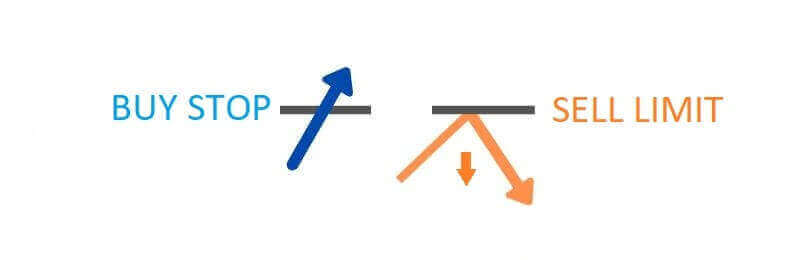
ទិញឈប់
បញ្ជាទិញបញ្ឈប់អាចឱ្យអ្នកដាក់បញ្ជាទិញក្នុងតម្លៃខ្ពស់ជាងអត្រាទីផ្សារបច្ចុប្បន្ន។ ឧទាហរណ៍ ប្រសិនបើតម្លៃទីផ្សារបច្ចុប្បន្នគឺ 500 ដុល្លារ ហើយការទិញឈប់របស់អ្នកត្រូវបានកំណត់នៅ 570 ដុល្លារ ការទិញឬទីតាំងវែងនឹងត្រូវបានផ្តួចផ្តើមនៅពេលដែលទីផ្សារឈានដល់ចំណុចតម្លៃនេះ។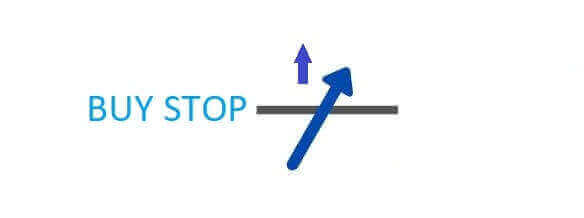
ឈប់លក់
ការបញ្ជាទិញឈប់លក់ផ្តល់ជម្រើសក្នុងការដាក់បញ្ជាលក់ក្នុងតម្លៃទាបជាងអត្រាទីផ្សារបច្ចុប្បន្ន។ ឧទាហរណ៍ ប្រសិនបើតម្លៃទីផ្សារបច្ចុប្បន្នឈរនៅ $800 ហើយតម្លៃ Sell Stop របស់អ្នកត្រូវបានជួសជុលនៅ $750 នោះទីតាំងលក់ ឬ 'ខ្លី' នឹងត្រូវបានធ្វើឱ្យសកម្មនៅពេលដែលទីផ្សារឈានដល់ចំណុចតម្លៃពិសេសនោះ។
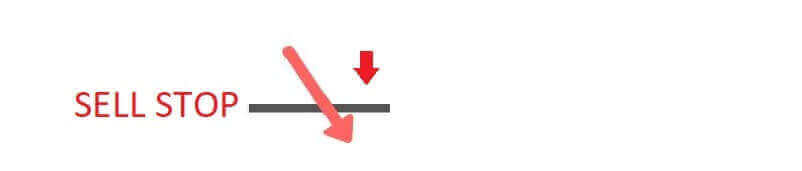
ទិញមានកំណត់
ការបញ្ជាទិញដែនកំណត់ទិញគឺសំខាន់បញ្ច្រាសនៃការឈប់ទិញ។ វាអនុញ្ញាតឱ្យអ្នកបង្កើតការបញ្ជាទិញក្នុងតម្លៃទាបជាងអត្រាទីផ្សារដែលកំពុងមាន។ ដើម្បីបង្ហាញ ប្រសិនបើតម្លៃទីផ្សារបច្ចុប្បន្នឈរនៅ $2000 ហើយតម្លៃ Buy Limit របស់អ្នកត្រូវបានកំណត់នៅ $1600 នោះទីតាំងទិញនឹងត្រូវបានផ្តួចផ្តើមនៅពេលដែលទីផ្សារឈានដល់កម្រិតតម្លៃ $1600។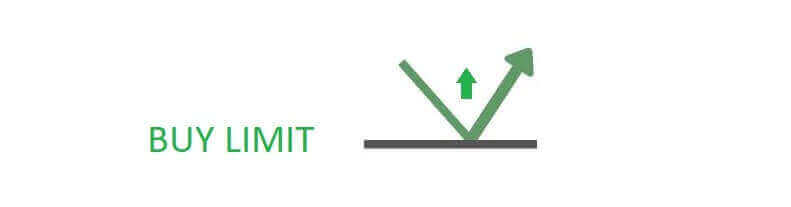
Sell Limit
ជាចុងក្រោយ លំដាប់ Sell Limit ផ្តល់អំណាចឱ្យអ្នកបង្កើតការបញ្ជាទិញលក់ក្នុងតម្លៃខ្ពស់ជាងអត្រាទីផ្សារដែលកំពុងមាន។ ដើម្បីឱ្យកាន់តែជាក់លាក់ ប្រសិនបើតម្លៃទីផ្សារបច្ចុប្បន្នគឺ $500 ហើយតម្លៃ Sell Limit របស់អ្នកគឺ $850 នោះទីតាំងលក់នឹងត្រូវបានផ្តួចផ្តើមនៅពេលដែលទីផ្សារឈានដល់កម្រិតតម្លៃ $850។
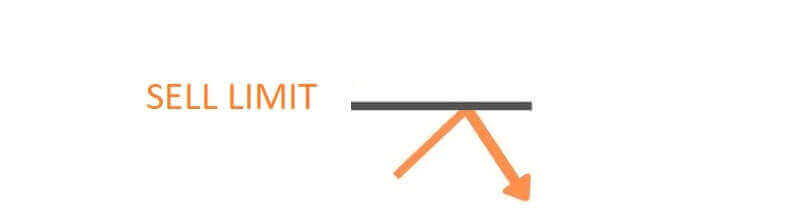
របៀបបើកការបញ្ជាទិញដែលមិនទាន់សម្រេចនៅក្នុង LiteFinance MT4 Terminal
ដើម្បីបង្កើតការបញ្ជាទិញថ្មីដែលមិនទាន់សម្រេច អ្នកអាចចុចពីរដងលើឈ្មោះទីផ្សារក្នុង ម៉ូឌុលមើលទីផ្សារ បានយ៉ាងងាយស្រួល ។ សកម្មភាពនេះនឹងបើកដំណើរការវិនដូបញ្ជាទិញថ្មី ដែលអនុញ្ញាតឱ្យអ្នកកែប្រែប្រភេទការបញ្ជាទិញទៅជា Pending Order។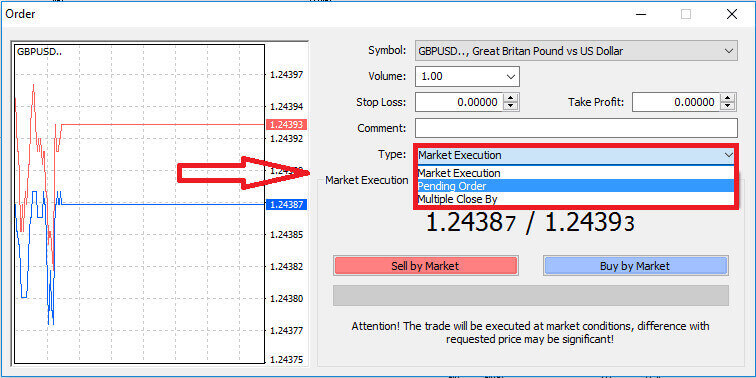
បន្ទាប់មក កំណត់កម្រិតទីផ្សារដែលការបញ្ជាទិញមិនទាន់សម្រេចនឹងចាប់ផ្តើម។ អ្នកក៏គួរកំណត់ទំហំទីតាំងដោយយោងទៅតាមកម្រិតសំឡេង។
បើចាំបាច់ អ្នកអាចបង្កើតកាលបរិច្ឆេទផុតកំណត់ (ផុតកំណត់)។ បន្ទាប់ពីកំណត់រចនាសម្ព័ន្ធប៉ារ៉ាម៉ែត្រទាំងអស់នេះហើយ សូមជ្រើសរើសប្រភេទការបញ្ជាទិញដែលអ្នកពេញចិត្តដោយផ្អែកលើថាតើអ្នកមានបំណងចង់វែង ឬខ្លី និងថាតើវាជាការបញ្ជាបញ្ឈប់ ឬកំណត់។ ជាចុងក្រោយ សូមជ្រើសរើស ប៊ូតុង "ទីកន្លែង" ដើម្បីបញ្ជាក់។ 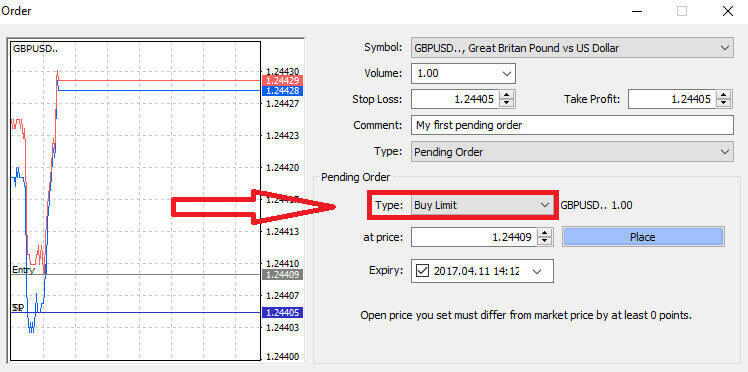
ការបញ្ជាទិញដែលមិនទាន់សម្រេចផ្តល់នូវអត្ថប្រយោជន៍សំខាន់ៗនៅក្នុង MT4។ ពួកវាបង្ហាញថាមានតម្លៃជាពិសេសនៅពេលដែលអ្នកមិនអាចរក្សាភ្នែកថេរនៅលើទីផ្សារដើម្បីបញ្ជាក់ពីការចូលរបស់អ្នក ឬនៅពេលដែលតម្លៃរបស់ឧបករណ៍ជួបប្រទះនឹងការប្រែប្រួលយ៉ាងឆាប់រហ័ស ធានាថាអ្នកមិនខកខានឱកាសដ៏ជោគជ័យនោះទេ។
របៀបបិទការបញ្ជាទិញនៅលើ LiteFinance MT4 Terminal
នៅទីនេះ យើងមានវិធីសាមញ្ញ និងរហ័សមិនគួរឱ្យជឿចំនួនពីរដើម្បីបិទការបញ្ជាទិញ នោះគឺ៖
- ដើម្បីបិទពាណិជ្ជកម្មសកម្ម សូមជ្រើសរើស "X" ដែលមានទីតាំងនៅក្នុង ផ្ទាំងពាណិជ្ជកម្ម ក្នុងបង្អួចស្ថានីយ

- ជាជម្រើស អ្នកអាចចុចកណ្ដុរស្ដាំលើបន្ទាត់បញ្ជាដែលបង្ហាញនៅលើគំនូសតាង ហើយជ្រើសរើស "បិទ" ដើម្បីបិទទីតាំង។
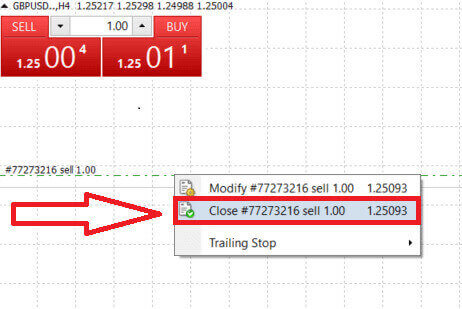
នៅក្នុងស្ថានីយ MT4 របស់ LiteFinance ការបញ្ជាទិញបើក និងបិទមានដំណើរការលឿនគួរឱ្យកត់សម្គាល់ និងងាយស្រួលប្រើ។ ដោយគ្រាន់តែចុចពីរបីដង ពាណិជ្ជករអាចប្រតិបត្តិការបញ្ជាទិញប្រកបដោយប្រសិទ្ធភាព និងដោយគ្មានការពន្យារពេលដែលមិនចាំបាច់។ ការរចនាវិចារណញាណរបស់វេទិកាធានាថាការចូល និងចេញទីផ្សារមានភាពរហ័ស និងងាយស្រួល ដែលធ្វើឱ្យវាក្លាយជាជម្រើសដ៏ល្អសម្រាប់ពាណិជ្ជករដែលត្រូវការធ្វើសកម្មភាពភ្លាមៗ និងចាប់យកឱកាសនៅពេលពួកគេកើតឡើង។
ការប្រើប្រាស់ Stop Loss, Take Profit, និង Trailing Stop នៅលើ LiteFinance MT4
ទិដ្ឋភាពសំខាន់នៃការធានានូវភាពជោគជ័យយូរអង្វែងនៅក្នុងទីផ្សារហិរញ្ញវត្ថុគឺការអនុវត្តការគ្រប់គ្រងហានិភ័យយ៉ាងប្រុងប្រយ័ត្ន។ នេះជាមូលហេតុដែលការបញ្ចូលការបញ្ជាទិញឈប់ខាត និងទទួលប្រាក់ចំណេញទៅក្នុងយុទ្ធសាស្ត្រពាណិជ្ជកម្មរបស់អ្នកគឺមានសារៈសំខាន់បំផុត។ នៅក្នុងការពិភាក្សាខាងក្រោម យើងនឹងស្វែងយល់ពីការអនុវត្តជាក់ស្តែងនៃឧបករណ៍គ្រប់គ្រងហានិភ័យទាំងនេះនៅក្នុងវេទិកា MT4 ។ តាមរយៈការស្ទាត់ជំនាញនៃការប្រើប្រាស់ការខាតបង់បញ្ឈប់ និងយកប្រាក់ចំណេញ អ្នកនឹងមិនត្រឹមតែរៀនពីរបៀបកាត់បន្ថយការខាតបង់ដែលអាចកើតមានប៉ុណ្ណោះទេ ប៉ុន្តែថែមទាំងរបៀបបង្កើនសមត្ថភាពនៃការជួញដូររបស់អ្នក ទីបំផុតបង្កើនបទពិសោធន៍ពាណិជ្ជកម្មរួមរបស់អ្នក។
កំណត់បញ្ឈប់ការបាត់បង់ និងយកប្រាក់ចំណេញ
វិធីសាស្រ្តដ៏សាមញ្ញបំផុតមួយក្នុងការបញ្ចូល Stop Loss និង Take Profit ក្នុងការជួញដូររបស់អ្នកគឺកំណត់វាភ្លាមៗនៅពេលអ្នកចាប់ផ្តើមការបញ្ជាទិញថ្មី។ វិធីសាស្រ្តនេះអនុញ្ញាតឱ្យអ្នកបង្កើតប៉ារ៉ាម៉ែត្រគ្រប់គ្រងហានិភ័យនៅពេលអ្នកចូលទៅក្នុងទីផ្សារ បង្កើនការគ្រប់គ្រងលើមុខតំណែង និងលទ្ធផលសក្តានុពលរបស់អ្នក។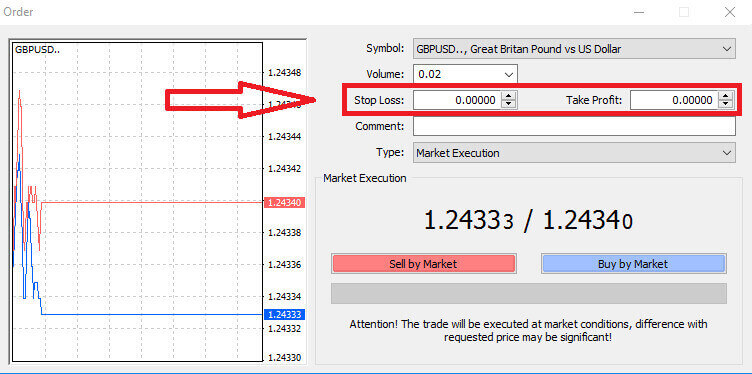
អ្នកអាចសម្រេចបានដោយគ្រាន់តែបញ្ចូលកម្រិតតម្លៃដែលអ្នកចង់បាននៅក្នុងវិស័យបញ្ឈប់ការបាត់បង់ និងយកប្រាក់ចំណេញ។ សូមចងចាំថា Stop Loss កើតឡើងដោយស្វ័យប្រវត្តិ នៅពេលដែលទីផ្សារផ្លាស់ទីមិនអំណោយផលសម្រាប់មុខតំណែងរបស់អ្នក បម្រើជាវិធានការការពារ ខណៈពេលដែលកម្រិត Take Profit ត្រូវបានប្រតិបត្តិនៅពេលដែលតម្លៃឈានដល់គោលដៅប្រាក់ចំណេញដែលបានកំណត់ទុកជាមុនរបស់អ្នក។ ភាពបត់បែននេះអាចឱ្យអ្នកកំណត់កម្រិត Stop Loss របស់អ្នកក្រោមតម្លៃទីផ្សារបច្ចុប្បន្ន និងកម្រិត Take Profit របស់អ្នកនៅពីលើវា។
វាជារឿងសំខាន់ក្នុងការកត់សម្គាល់ថា Stop Loss (SL) និង Take Profit (TP) តែងតែត្រូវបានភ្ជាប់ទៅទីតាំងសកម្ម ឬការបញ្ជាទិញដែលមិនទាន់សម្រេច។ អ្នកមានជម្រើសក្នុងការកែតម្រូវពួកគេនៅពេលដែលពាណិជ្ជកម្មរបស់អ្នកកំពុងរស់នៅ ហើយអ្នកកំពុងតាមដានលក្ខខណ្ឌទីផ្សារ។ ខណៈពេលដែលពួកគេមិនមានកាតព្វកិច្ចនៅពេលបើកមុខតំណែងថ្មី វាជាការគួរប្រើវាដើម្បីការពារមុខតំណែងរបស់អ្នក។
បន្ថែម Stop Loss និងយកកម្រិតប្រាក់ចំណេញ
វិធីសាស្ត្រត្រង់បំផុតសម្រាប់ការបញ្ចូលកម្រិត Stop Loss (SL) និង Take Profit (TP) ទៅនឹងមុខតំណែងដែលមានស្រាប់របស់អ្នកពាក់ព័ន្ធនឹងការប្រើប្រាស់បន្ទាត់ពាណិជ្ជកម្មនៅលើតារាង។ អ្នកអាចសម្រេចបានដោយគ្រាន់តែអូសខ្សែពាណិជ្ជកម្មទៅកម្រិតជាក់លាក់មួយទាំងឡើងលើ ឬចុះក្រោម។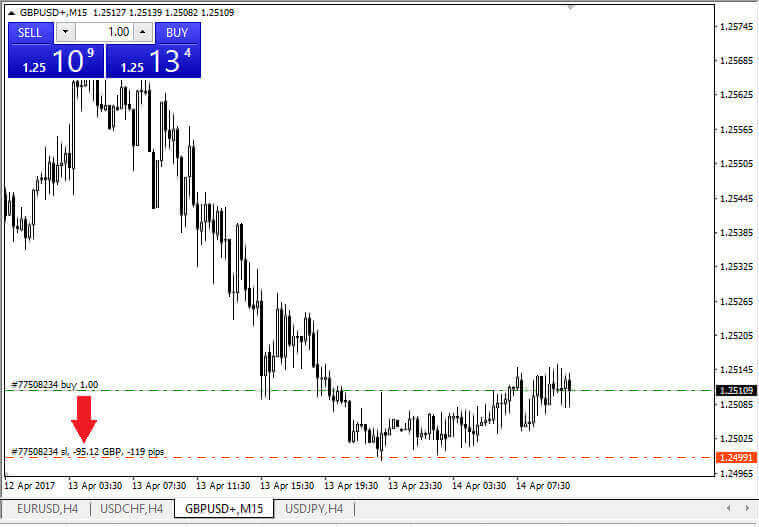
បន្ទាប់ពីបញ្ចូលកម្រិត Stop Loss (SL) និង Take Profit (TP) របស់អ្នក បន្ទាត់ SL/TP ដែលត្រូវគ្នានឹងអាចមើលឃើញនៅលើតារាង។ មុខងារនេះអនុញ្ញាតឱ្យមានការកែតម្រូវយ៉ាងងាយស្រួល និងមានប្រសិទ្ធភាពចំពោះកម្រិត SL/TP ។
អ្នកក៏អាចអនុវត្តសកម្មភាពទាំងនេះដោយប្រើ ម៉ូឌុល "ស្ថានីយ" នៅផ្នែកខាងក្រោមនៃវេទិកា។ ដើម្បីបន្ថែម ឬកែប្រែកម្រិត SL/TP អ្នកអាចចុចកណ្ដុរស្ដាំលើទីតាំងបើករបស់អ្នក ឬការបញ្ជាទិញដែលមិនទាន់សម្រេច ហើយជ្រើសរើស ជម្រើស "កែប្រែ/លុបការបញ្ជាទិញ" ។ 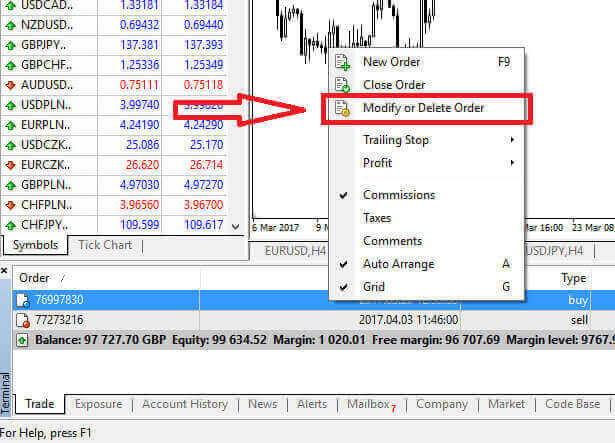
បង្អួចកែប្រែការបញ្ជាទិញនឹងបើក ដែលផ្តល់ឱ្យអ្នកនូវលទ្ធភាពក្នុងការបញ្ចូល ឬកែតម្រូវកម្រិត Stop Loss (SL) និង Take Profit (TP) ដោយបញ្ជាក់តម្លៃទីផ្សារពិតប្រាកដ ឬដោយកំណត់ចន្លោះចំណុចពីតម្លៃទីផ្សារបច្ចុប្បន្ន។ 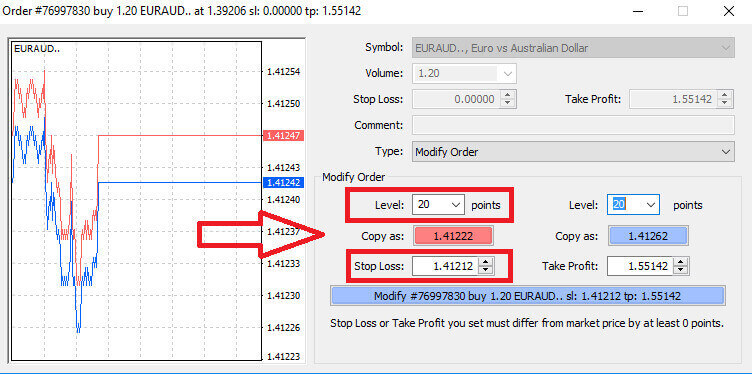
ការឈប់តាមក្រោយ
ការបញ្ជាទិញ Stop Loss ត្រូវបានប្រើជាចម្បងដើម្បីកំណត់ការខាតបង់ដែលអាចកើតមាន នៅពេលដែលទីផ្សារផ្លាស់ទីប្រឆាំងនឹងមុខតំណែងរបស់អ្នក ប៉ុន្តែពួកគេក៏ផ្តល់នូវវិធីដ៏ឆ្លាតវៃក្នុងការធានាប្រាក់ចំណេញរបស់អ្នកផងដែរ។ គំនិតនេះដំបូងឡើយហាក់ដូចជាមានការយល់ខុស ប៉ុន្តែវាពិតជាត្រង់។
ស្រមៃថាអ្នកបានចូលទៅក្នុងទីតាំងដ៏វែងមួយ ហើយទីផ្សារបច្ចុប្បន្នកំពុងផ្លាស់ប្តូរនៅក្នុងការពេញចិត្តរបស់អ្នក ដែលបណ្តាលឱ្យមានការជួញដូរផលចំណេញ។ Stop Loss ដើមរបស់អ្នក ដែលកំណត់ដំបូងនៅក្រោមតម្លៃចូលរបស់អ្នក ឥឡូវនេះអាចត្រូវបានកែតម្រូវទៅតម្លៃចូលរបស់អ្នក (ដើម្បីបំបែកសូម្បីតែ) ឬសូម្បីតែលើសពីវា (ដើម្បីចាក់សោប្រាក់ចំណេញ)។
សម្រាប់វិធីសាស្រ្តស្វ័យប្រវត្តិចំពោះដំណើរការនេះ Trailing Stop មានប្រយោជន៍។ ឧបករណ៍នេះមានតម្លៃមិនអាចកាត់ថ្លៃបានសម្រាប់ការគ្រប់គ្រងហានិភ័យប្រកបដោយប្រសិទ្ធភាព ជាពិសេសក្នុងស្ថានភាពដែលតម្លៃប្រែប្រួលយ៉ាងឆាប់រហ័ស ឬនៅពេលដែលអ្នកមិនអាចតាមដានទីផ្សារបានជានិច្ច។
ជាមួយនឹងការបញ្ឈប់នៅនឹងកន្លែង ដរាបណាទីតាំងរបស់អ្នកទទួលបានផលចំណេញ វានឹងតាមដានតម្លៃទីផ្សារដោយស្វ័យប្រវត្តិ ដោយរក្សាចម្ងាយដែលបានបង្កើតឡើងរវាងពួកវា។
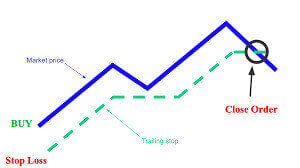
ស្របតាមឧទាហរណ៍មុន វាជារឿងសំខាន់ក្នុងការយល់ដឹងថាពាណិជ្ជកម្មរបស់អ្នកត្រូវតែស្ថិតក្នុងទីតាំងដែលអាចរកប្រាក់ចំណេញបានគ្រប់គ្រាន់សម្រាប់ Trailing Stop ដើម្បីផ្លាស់ទីពីលើតម្លៃចូលរបស់អ្នក ដើម្បីទទួលបានប្រាក់ចំណេញរបស់អ្នក។
Trailing Stops (TS) ត្រូវបានភ្ជាប់ទៅនឹងមុខតំណែងសកម្មរបស់អ្នក ហើយវាចាំបាច់ណាស់ក្នុងការកត់សម្គាល់ថាដើម្បីឱ្យ Trailing Stop នៅលើ MT4 ដំណើរការបានត្រឹមត្រូវ អ្នកត្រូវតែរក្សាវេទិកាជួញដូរឱ្យបើកចំហ។
ដើម្បីកំណត់រចនាសម្ព័ន្ធ Trailing Stop គ្រាន់តែចុចកណ្ដុរស្ដាំលើទីតាំងបើករបស់អ្នកនៅក្នុង បង្អួច "Terminal" ហើយបង្ហាញតម្លៃ pip ដែលអ្នកពេញចិត្តជាគម្លាតរវាងកម្រិត Take Profit និងតម្លៃទីផ្សារបច្ចុប្បន្ននៅក្នុង Trailing Stop menu។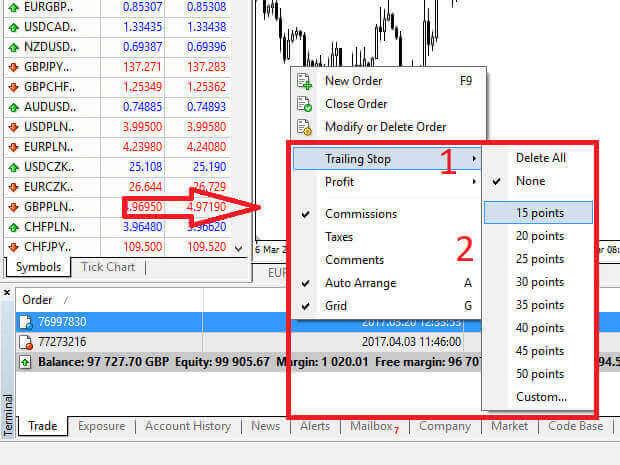
ឥឡូវនេះ Trailing Stop របស់អ្នកគឺសកម្ម មានន័យថា ប្រសិនបើតម្លៃផ្លាស់ទីក្នុងទិសដៅរកប្រាក់ចំណេញ នោះ Trailing Stop នឹងកែតម្រូវកម្រិតឈប់បាត់បង់ដោយស្វ័យប្រវត្តិ ដើម្បីធ្វើតាមតម្លៃ។
ដើម្បីបិទដំណើរការ Trailing Stop របស់អ្នក អ្នកគ្រាន់តែអាចជ្រើសរើស "None" នៅក្នុងម៉ឺនុយ Trailing Stop។ ប្រសិនបើអ្នកចង់បិទវានៅគ្រប់មុខតំណែងដែលបើកទាំងអស់ អ្នកអាចជ្រើសរើស "លុបទាំងអស់" ។
ដូចដែលអ្នកអាចសង្កេត MT4 ផ្តល់នូវវិធីសាស្រ្តជាច្រើនដើម្បីការពារមុខតំណែងរបស់អ្នកយ៉ាងឆាប់រហ័ស។
វាជារឿងសំខាន់ក្នុងការកត់សម្គាល់ថា ខណៈពេលដែលការបញ្ជាទិញ Stop Loss គឺជាមធ្យោបាយដ៏មានប្រសិទ្ធភាពខ្ពស់ក្នុងការគ្រប់គ្រងហានិភ័យ និងការកំណត់ការខាតបង់ដែលអាចកើតមាន ពួកគេមិនផ្តល់សុវត្ថិភាពទាំងស្រុងនោះទេ។ ខណៈពេលដែលពួកគេមានសេរីភាព និងផ្តល់ការការពារប្រឆាំងនឹងចលនាទីផ្សារអវិជ្ជមាន ពួកគេមិនអាចធានាតំណែងរបស់អ្នកក្នុងគ្រប់កាលៈទេសៈទាំងអស់។ ក្នុងករណីមានការប្រែប្រួលទីផ្សារភ្លាមៗ ឬគម្លាតតម្លៃលើសពីកម្រិតឈប់របស់អ្នក (នៅពេលដែលទីផ្សារលោតពីតម្លៃមួយទៅតម្លៃបន្ទាប់ដោយមិនមានការជួញដូរនៅកម្រិតរវាង) ទីតាំងរបស់អ្នកអាចត្រូវបានបិទនៅកម្រិតអំណោយផលតិចជាងការបញ្ជាក់ដំបូង។ បាតុភូតនេះត្រូវបានគេស្គាល់ថាជាការធ្លាក់ចុះតម្លៃ។
សម្រាប់ការពង្រឹងសុវត្ថិភាពប្រឆាំងនឹងការរអិល អ្នកអាចជ្រើសរើសការខាតបង់បញ្ឈប់ដែលត្រូវបានធានា ដែលធានាថាទីតាំងរបស់អ្នកត្រូវបានបិទនៅកម្រិត Stop Loss ដែលបានបញ្ជាក់ ទោះបីជាទីផ្សារផ្លាស់ទីប្រឆាំងនឹងអ្នកក៏ដោយ។ ការខាតបង់បញ្ឈប់ដែលធានាគឺអាចរកបានដោយមិនគិតថ្លៃបន្ថែមជាមួយនឹងគណនីមូលដ្ឋាន។
របៀបដកប្រាក់ពី LiteFinance
របៀបដកប្រាក់នៅលើ LiteFinance Web App
ជំហានដំបូងគឺចូលទៅកាន់គេហទំព័រ LiteFinance ដោយប្រើគណនីដែលបានចុះឈ្មោះ។
ប្រសិនបើអ្នកមិនទាន់បានចុះឈ្មោះគណនី ឬមិនប្រាកដអំពីដំណើរការចូល អ្នកអាចយោងទៅការប្រកាសខាងក្រោមសម្រាប់ការណែនាំ៖ របៀបចុះឈ្មោះគណនីនៅលើ LiteFinance ។ 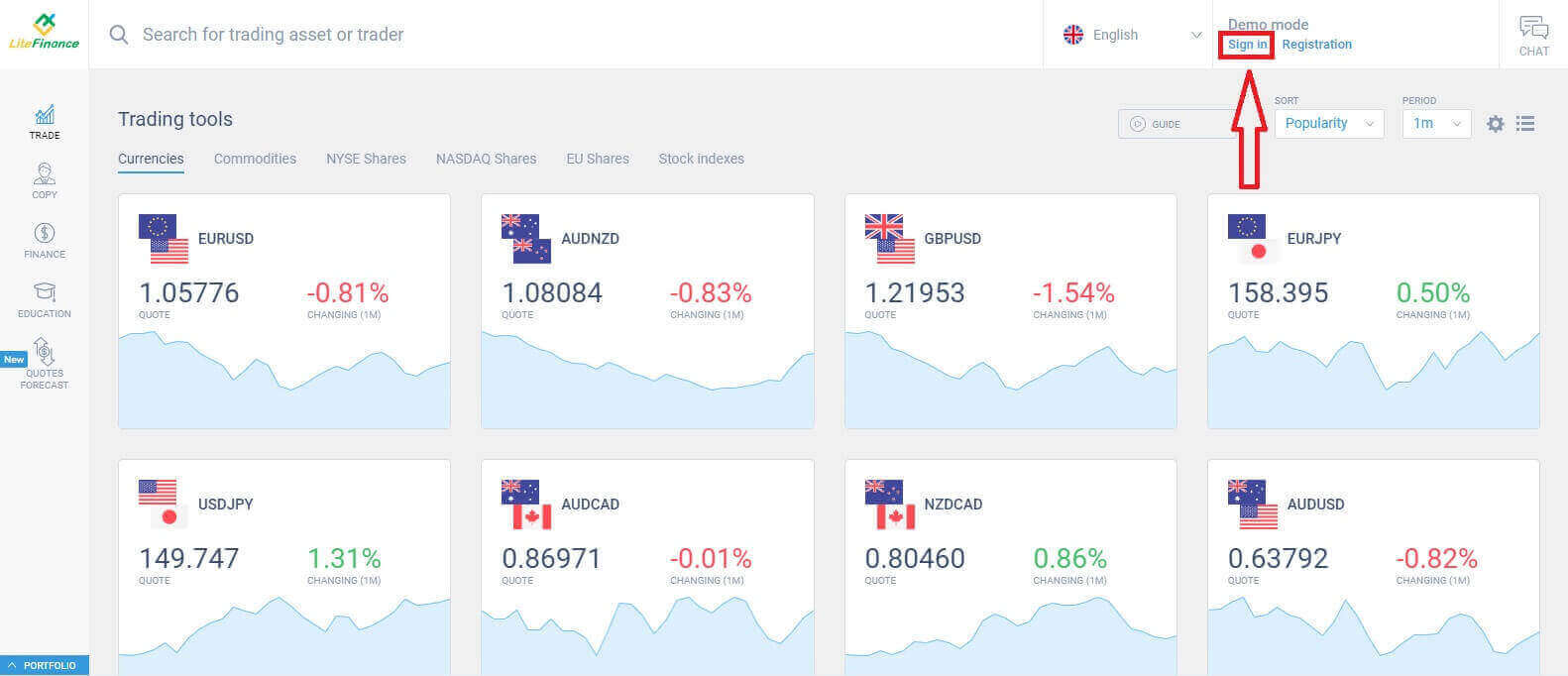
នៅពេលដែលអ្នកបានចូលដោយជោគជ័យ សូមចូលទៅកាន់ទំព័រដើម ហើយផ្តោតលើផ្នែកខាងឆ្វេងនៃអេក្រង់។ ពីទីនោះចុចលើ និមិត្តសញ្ញា "ហិរញ្ញវត្ថុ" ។ 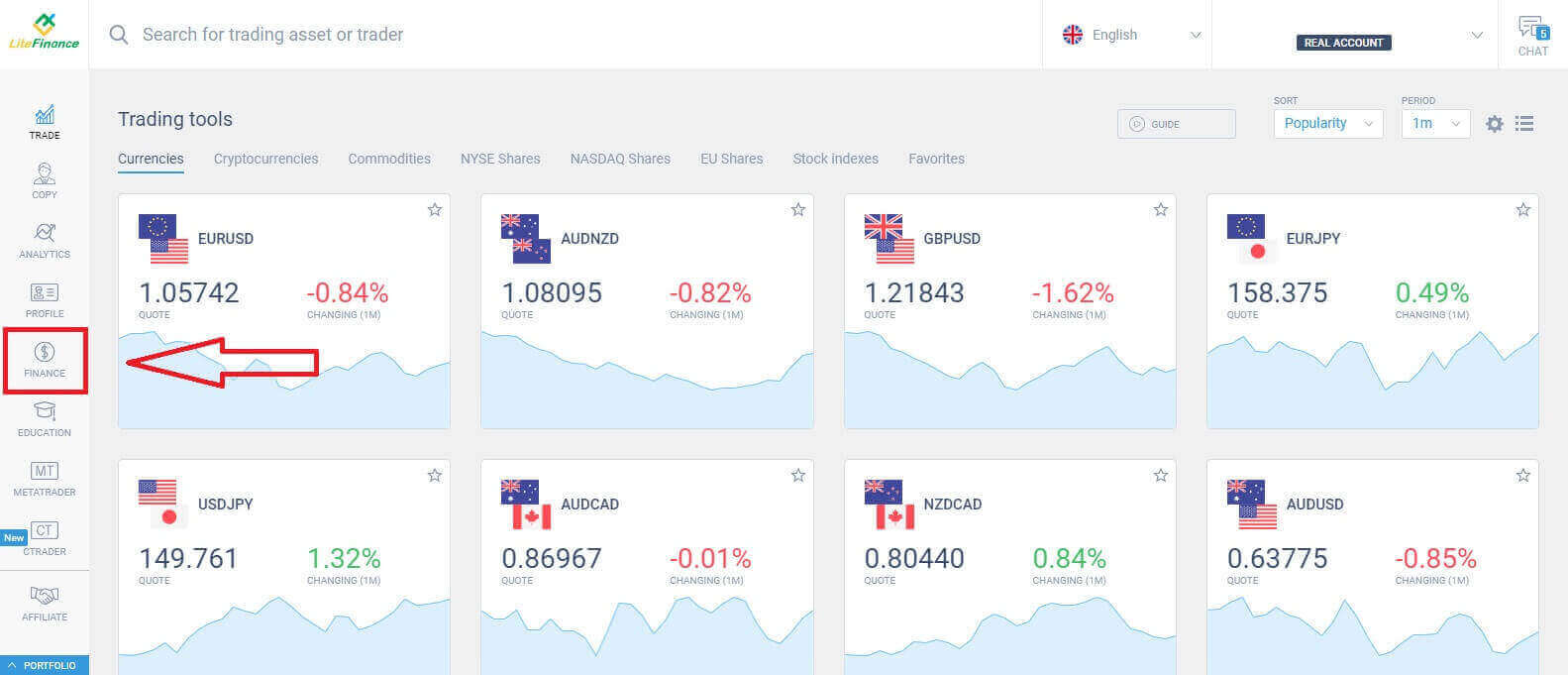
ជ្រើសរើស "ការដកប្រាក់" ដើម្បីបន្តទៅប្រតិបត្តិការដកប្រាក់។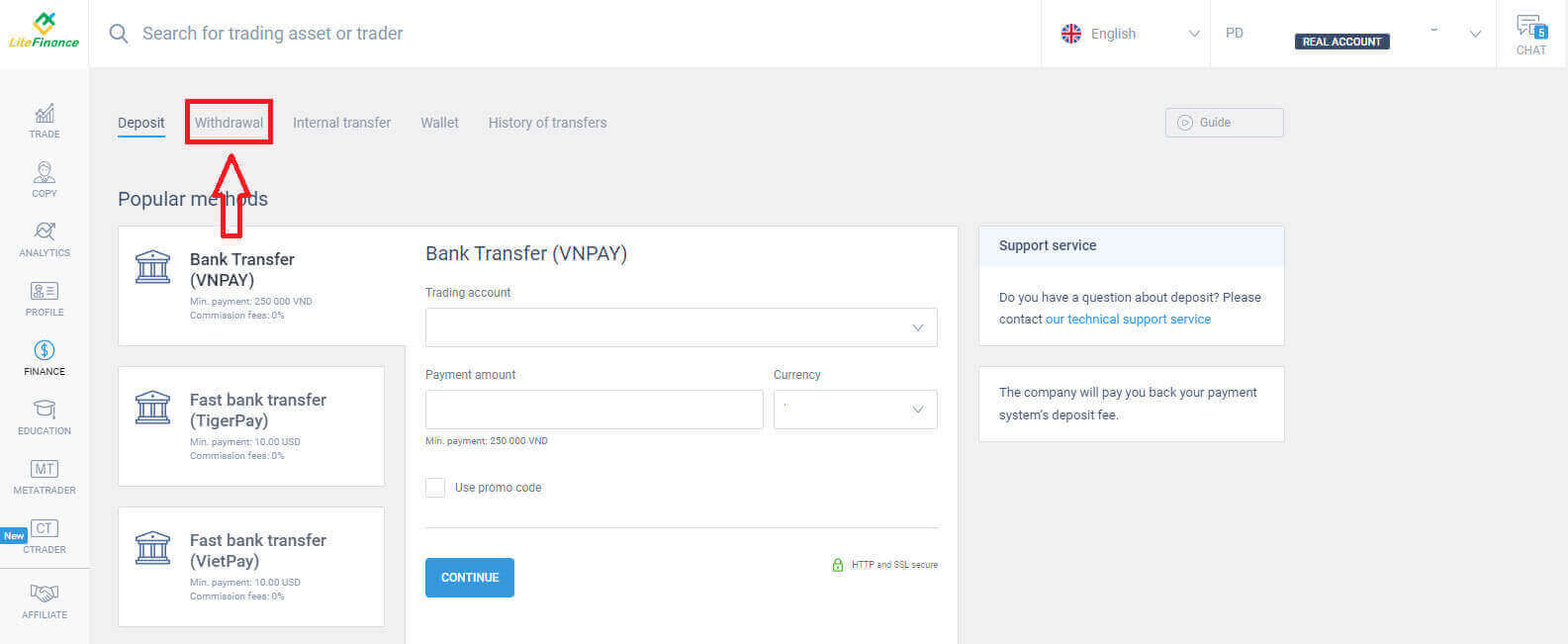
នៅក្នុងចំណុចប្រទាក់នេះ ប្រព័ន្ធផ្តល់នូវជម្រើសនៃការដកប្រាក់ផ្សេងៗគ្នា។ រុករកបញ្ជីវិធីសាស្រ្តដកប្រាក់ជំនួសនៅក្នុងផ្នែកវិធីសាស្រ្តដែលបានស្នើដោយរមូរចុះក្រោម (ភាពអាចរកបានអាចប្រែប្រួលអាស្រ័យលើប្រទេសរបស់អ្នក)។
ចំណាយពេលរបស់អ្នកដើម្បីវាយតម្លៃ និងជ្រើសរើសវិធីសាស្ត្រដ៏ល្អបំផុតតាមចំណូលចិត្តរបស់អ្នក! 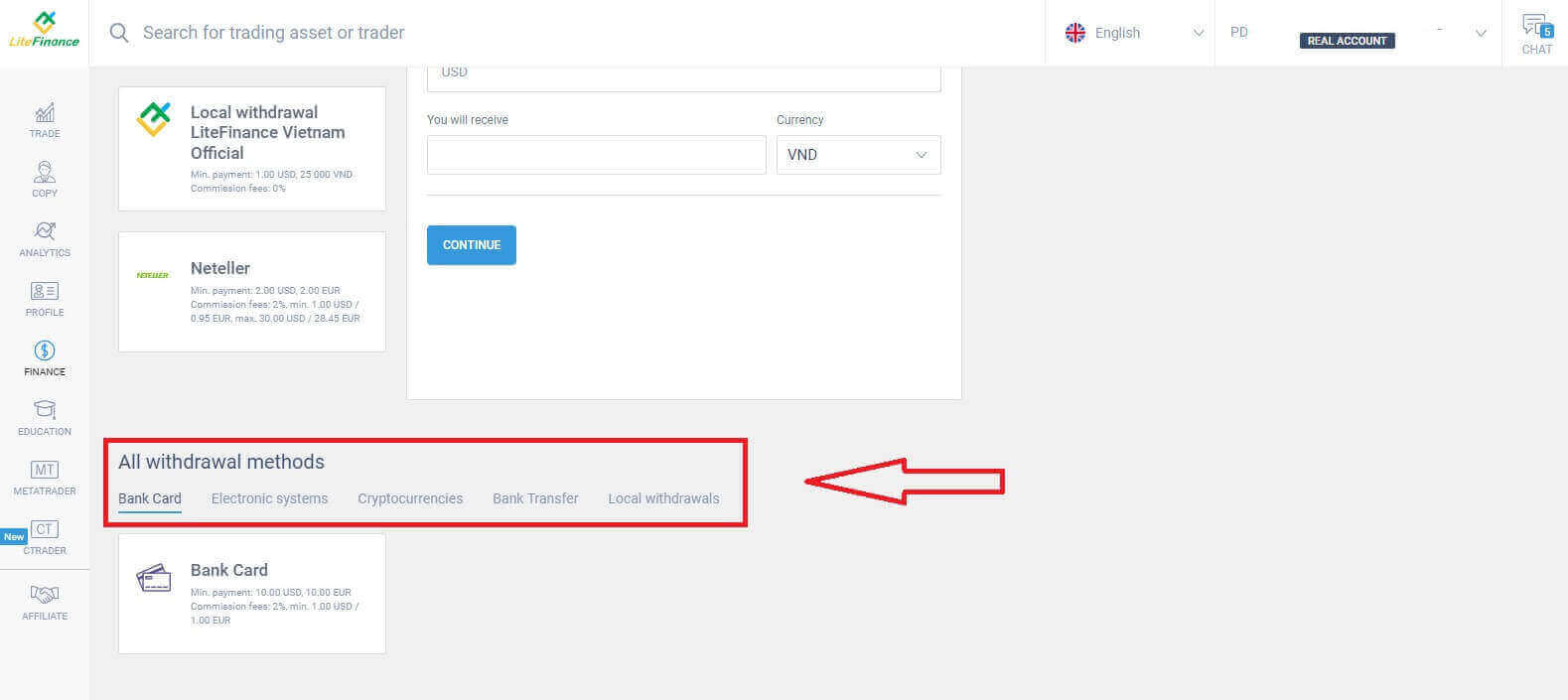
កាតធនាគារ
នៅពេលជ្រើសរើសប័ណ្ណធនាគារជាវិធីសាស្ត្រដកប្រាក់ វាចាំបាច់ក្នុងការគិតពិចារណានូវកត្តាសំខាន់ៗមួយចំនួន៖- កាតដែលអ្នកមានបំណងប្រើសម្រាប់ការដកប្រាក់ត្រូវតែដាក់យ៉ាងហោចណាស់ម្តង ដើម្បីដំណើរការកាបូប (បើមិនដូច្នេះទេ សូមទាក់ទងក្រុមជំនួយអតិថិជនដោយចុចលើអត្ថបទ "ក្រុមគាំទ្រអតិថិជន" )។
- ដើម្បីប្រើវិធីបង់ប្រាក់នេះ អ្នកត្រូវផ្ទៀងផ្ទាត់ខ្លួនអ្នក។ (ប្រសិនបើអ្នកមិនទាន់បានផ្ទៀងផ្ទាត់ប្រវត្តិរូប និងកាតធនាគាររបស់អ្នកទេ សូមមើលការប្រកាសនេះ៖ របៀបផ្ទៀងផ្ទាត់គណនីនៅលើ LiteFinance )។
ជាមួយនឹងជំហានសាមញ្ញមួយចំនួនខាងក្រោម អ្នកអាចបន្តការដកប្រាក់របស់អ្នកបាន៖
- ជ្រើសរើសគណនីជួញដូរដែលមានសម្រាប់ការដកប្រាក់។
- ជ្រើសរើសកាតដើម្បីទទួលបានប្រាក់របស់អ្នក (ប្រសិនបើកាតមិនត្រូវបានដាក់ប្រាក់យ៉ាងហោចណាស់ម្តង សូមជ្រើសរើស "បន្ថែម" ដើម្បីបន្ថែមកាត)។
- បញ្ចូលចំនួនទឹកប្រាក់ដែលត្រូវដកយ៉ាងហោចណាស់ 10 ដុល្លារអាមេរិក ឬសមមូលជារូបិយប័ណ្ណផ្សេងទៀត (ប្រសិនបើអ្នកបញ្ចូលចំនួនទឹកប្រាក់ខ្ពស់ជាងសមតុល្យបច្ចុប្បន្ននៅក្នុងគណនីរបស់អ្នក ការបង្ហាញនឹងបង្ហាញចំនួនកើនឡើងបំផុតដែលមាននៅក្នុងគណនីដែលបានជ្រើសរើស)។
- ជ្រើសរើសរូបិយប័ណ្ណទូទៅ។
- ពិនិត្យមើលចំនួនទឹកប្រាក់ដែលអ្នកនឹងទទួលបានបន្ទាប់ពីកាត់ថ្លៃកម្រៃជើងសារដែលមានយ៉ាងហោចណាស់ 10 USD (2% និងអប្បបរមា 1.00 USD/EUR)។
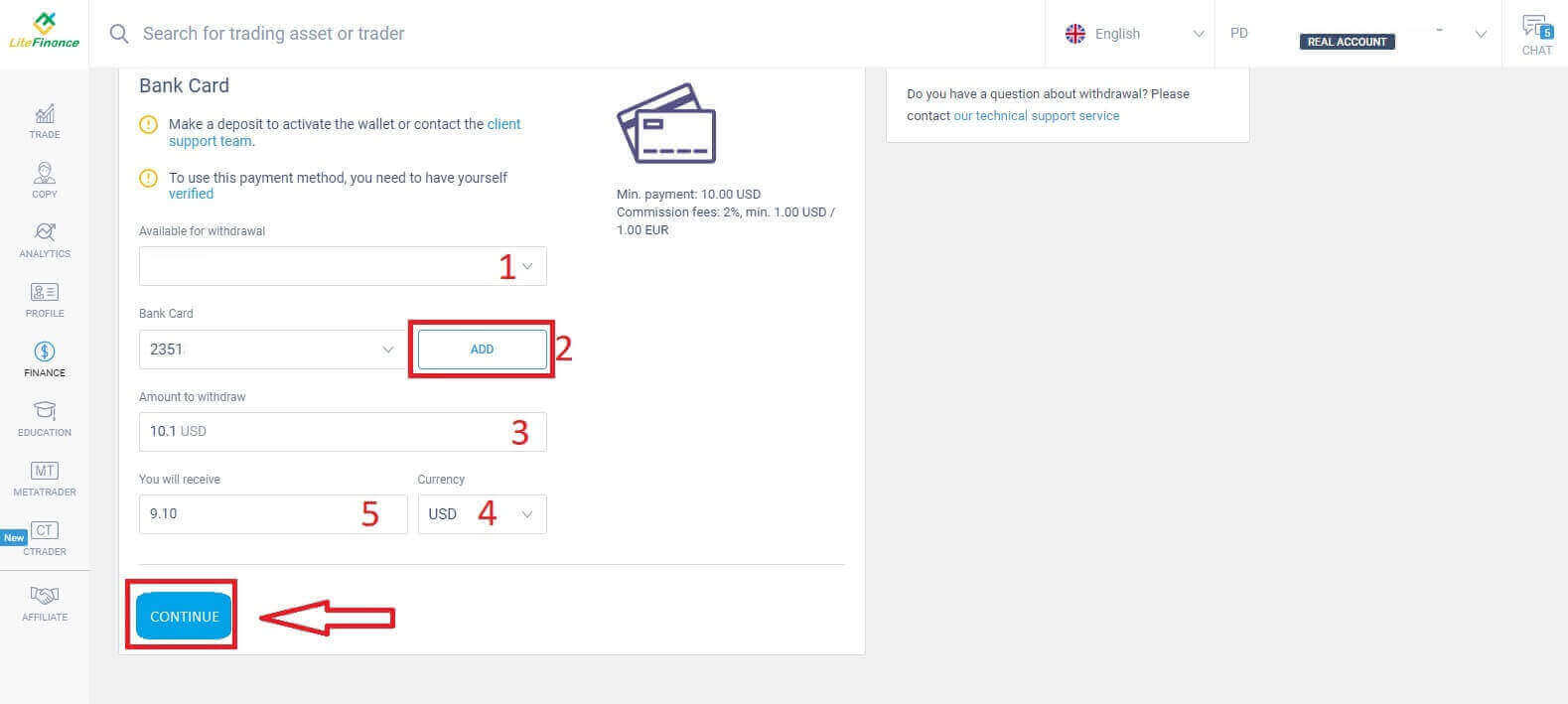
នៅពេលដែលអ្នកបានបញ្ចប់ សូមជ្រើសរើស "បន្ត" ដើម្បីចូលទៅកាន់ចំណុចប្រទាក់បន្ទាប់ ដែលអ្នកនឹងធ្វើតាមការណែនាំ និងបញ្ចប់ការដកប្រាក់។
ប្រព័ន្ធអេឡិចត្រូនិច
នេះគឺជាប្រព័ន្ធអេឡិចត្រូនិចដែលមានសម្រាប់ការដកប្រាក់នៅក្នុង LiteFinance ។ ជ្រើសរើសមួយដែលអ្នកចូលចិត្ត ហើយបន្តទៅជំហានបន្ទាប់។វាក៏មានកំណត់ចំណាំតូចមួយផងដែរ៖ កាបូបរបស់អ្នកត្រូវតែដំណើរការជាមុន (ដោយការដាក់ប្រាក់យ៉ាងហោចណាស់មួយ) ដើម្បីបើកការដកប្រាក់។
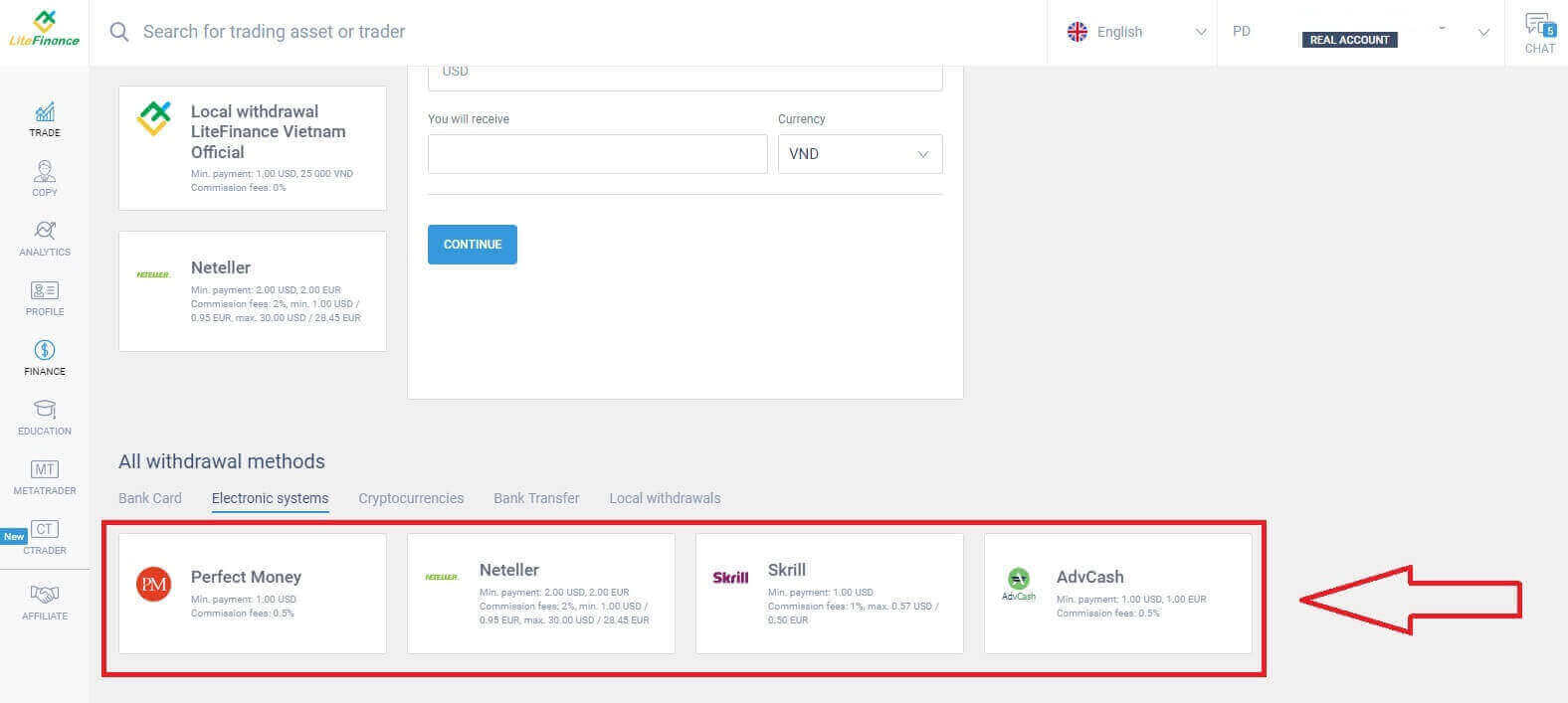
នេះគឺជាជំហានជាមូលដ្ឋានមួយចំនួនដែលអ្នកត្រូវអនុវត្តតាម ដើម្បីបន្តការដកប្រាក់៖
- ជ្រើសរើសគណនីជួញដូរដែលមានសម្រាប់ការដកប្រាក់។
- ជ្រើសរើសកាបូបដើម្បីទទួលបានប្រាក់របស់អ្នក (ប្រសិនបើកាបូបមិនត្រូវបានដាក់ប្រាក់យ៉ាងហោចណាស់ម្តងទេ សូមជ្រើសរើស "បន្ថែម" ដើម្បីបន្ថែមកាបូប)។
- បញ្ចូលចំនួនទឹកប្រាក់ដែលត្រូវដកយ៉ាងហោចណាស់ 1 ដុល្លារអាមេរិក ឬសមមូលជារូបិយប័ណ្ណផ្សេងទៀត (ប្រសិនបើអ្នកបញ្ចូលចំនួនទឹកប្រាក់ខ្ពស់ជាងសមតុល្យបច្ចុប្បន្ននៅក្នុងគណនីរបស់អ្នក ការបង្ហាញនឹងបង្ហាញចំនួនកើនឡើងបំផុតដែលមាននៅក្នុងគណនីដែលបានជ្រើសរើស)។
- ជ្រើសរើសរូបិយប័ណ្ណទូទៅ។
- ពិនិត្យមើលចំនួនទឹកប្រាក់ដែលអ្នកនឹងទទួលបានបន្ទាប់ពីកាត់ថ្លៃកម្រៃជើងសារ (0.5%) ។
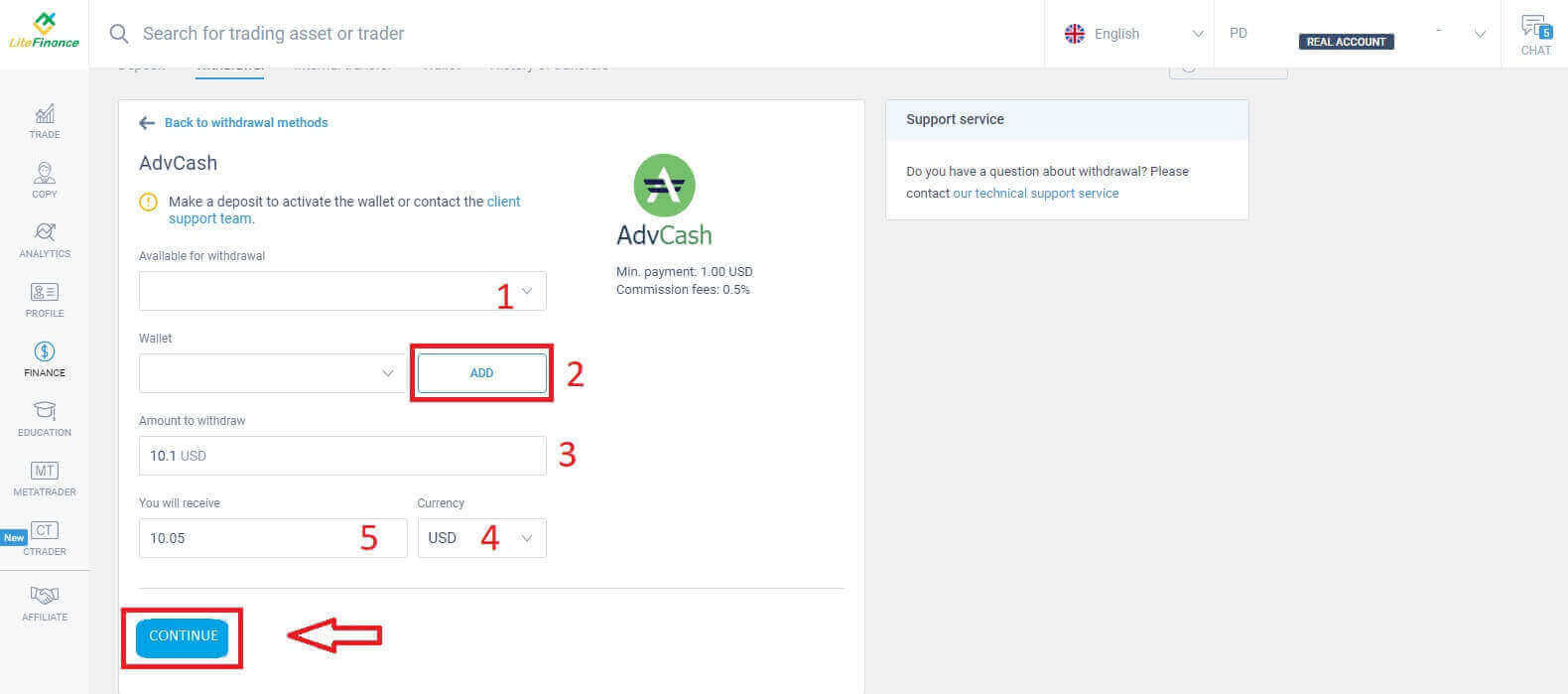
បន្ទាប់ពីបញ្ចប់ជំហានទាំងនេះ សូមជ្រើសរើស "បន្ត"។ ដើម្បីបញ្ចប់ការដកប្រាក់ សូមធ្វើតាមការណែនាំនៅលើអេក្រង់បន្ទាប់។
រូបិយប័ណ្ណគ្រីបតូ
នៅក្នុងវិធីសាស្រ្តនេះ LiteFinance ផ្តល់នូវជម្រើសជាច្រើនសម្រាប់ cryptocurrency ។ ជ្រើសរើសមួយក្នុងចំណោមពួកគេតាមចំណូលចិត្តរបស់អ្នក ដើម្បីចាប់ផ្តើមការដកប្រាក់។នេះគឺជាកំណត់ចំណាំតូចៗមួយចំនួនដែលត្រូវចងចាំនៅពេលប្រើវិធីនេះ៖
- កាបូបរបស់អ្នកត្រូវតែត្រូវបានធ្វើឱ្យសកម្មពីមុន (ដោយការដាក់ប្រាក់យ៉ាងហោចណាស់មួយ)។ បើមិនដូច្នោះទេ សូមទាក់ទងក្រុមជំនួយអតិថិជនដោយចុចលើអត្ថបទ "ក្រុមជំនួយអតិថិជន"។
- ដើម្បីប្រើវិធីបង់ប្រាក់នេះ អ្នកត្រូវផ្ទៀងផ្ទាត់ខ្លួនអ្នក។ ប្រសិនបើអ្នកមិនទាន់បានផ្ទៀងផ្ទាត់ប្រវត្តិរូប និងកាតធនាគាររបស់អ្នកទេ សូមមើលការប្រកាសនេះ៖ របៀបផ្ទៀងផ្ទាត់គណនីនៅលើ LiteFinance ។
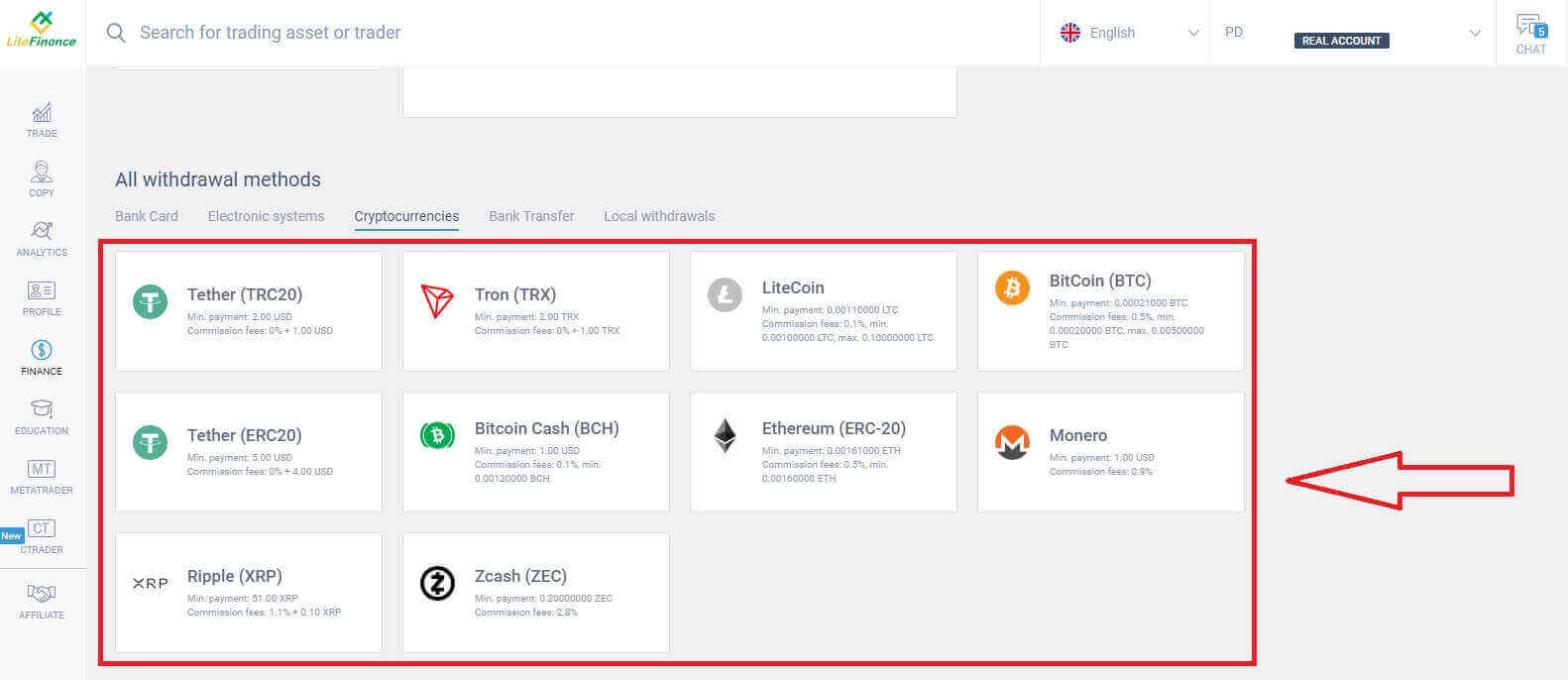
នេះជាជំហានដែលអ្នកត្រូវធ្វើ ដើម្បីចាប់ផ្តើមដកប្រាក់៖
- ជ្រើសរើសគណនីជួញដូរដែលមានសម្រាប់ការដកប្រាក់។
- ជ្រើសរើសកាបូបដើម្បីទទួលបានប្រាក់របស់អ្នក (ប្រសិនបើកាបូបមិនត្រូវបានដាក់ប្រាក់យ៉ាងហោចណាស់ម្តងទេ សូមជ្រើសរើស "បន្ថែម" ដើម្បីបន្ថែមកាបូប)។
- បញ្ចូលចំនួនទឹកប្រាក់ដែលត្រូវដកយ៉ាងហោចណាស់ 2 ដុល្លារអាមេរិក ឬសមមូលជារូបិយប័ណ្ណផ្សេងទៀត (ប្រសិនបើអ្នកបញ្ចូលចំនួនទឹកប្រាក់ខ្ពស់ជាងសមតុល្យបច្ចុប្បន្ននៅក្នុងគណនីរបស់អ្នក ការបង្ហាញនឹងបង្ហាញចំនួនកើនឡើងបំផុតដែលមាននៅក្នុងគណនីដែលបានជ្រើសរើស)។
- ជ្រើសរើសរូបិយប័ណ្ណទូទៅ។
- ពិនិត្យមើលចំនួនទឹកប្រាក់ដែលអ្នកនឹងទទួលបានបន្ទាប់ពីកាត់ថ្លៃកម្រៃជើងសារ 1 ដុល្លារ។
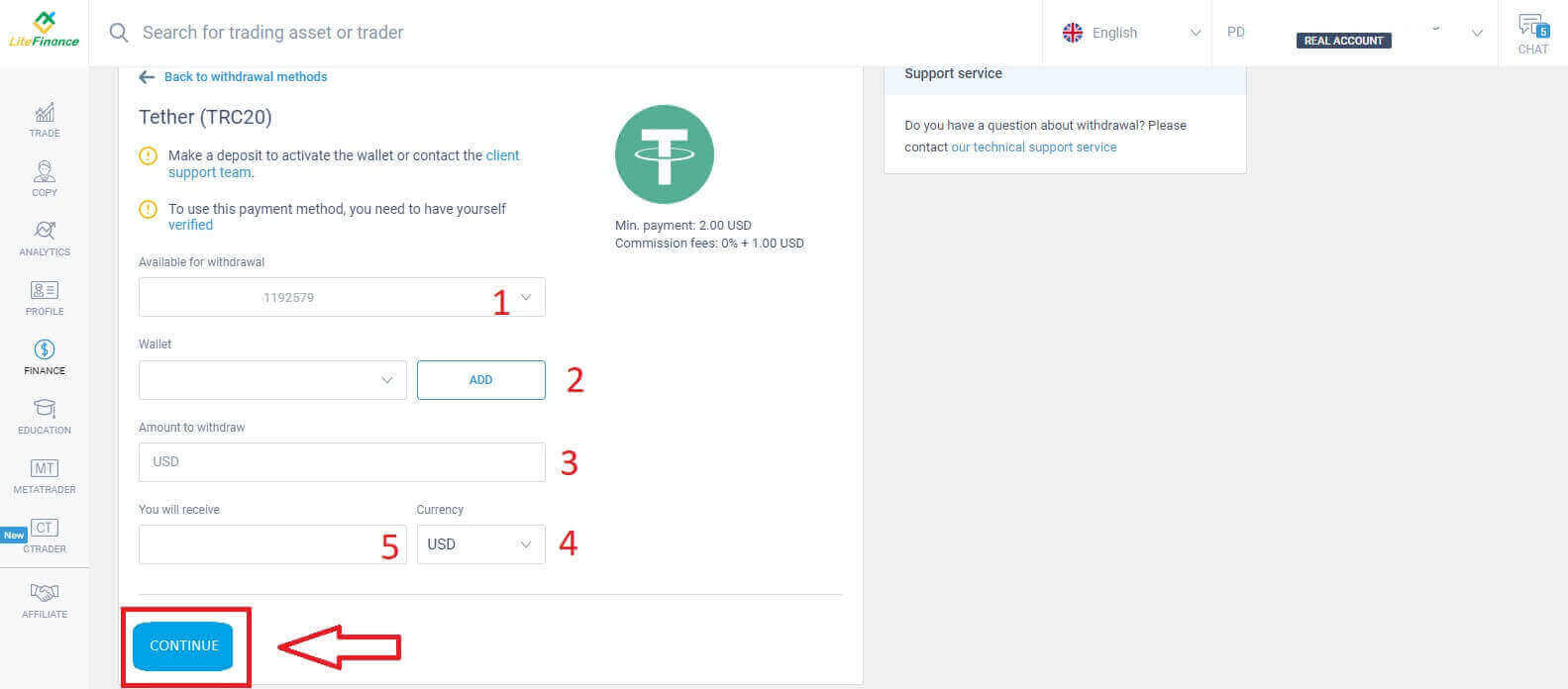
បន្ទាប់ពីបញ្ចប់សកម្មភាពទាំងនេះសូមចុច "បន្ត" ។ ដើម្បីបញ្ចប់ការដកប្រាក់ សូមបន្តតាមការណែនាំដែលមាននៅលើអេក្រង់ខាងក្រោម។
ការផ្ទេរប្រាក់តាមធនាគារ
សម្រាប់វិធីនេះ អ្នកត្រូវធ្វើកិច្ចការមួយចំនួនជាមុនសិនដូចជា៖- ជ្រើសរើសគណនីជួញដូរដែលមានសម្រាប់ការដកប្រាក់។
- ជ្រើសរើសគណនីធនាគារមួយក្នុងចំណោមគណនីធនាគាររបស់អ្នកដែលត្រូវបានរក្សាទុកពីដំណើរការដាក់ប្រាក់។ លើសពីនេះ អ្នកក៏អាចចុច "ADD" ដើម្បីបន្ថែមគណនីដែលអ្នកពេញចិត្ត។
- បញ្ចូលចំនួនទឹកប្រាក់ដែលត្រូវដកយ៉ាងហោចណាស់ 300,000 ដុង ឬសមមូលជារូបិយប័ណ្ណផ្សេងទៀត (ប្រសិនបើអ្នកបញ្ចូលចំនួនទឹកប្រាក់ដែលខ្ពស់ជាងសមតុល្យបច្ចុប្បន្ននៅក្នុងគណនីរបស់អ្នក ការបង្ហាញនឹងបង្ហាញពីចំនួនកើនឡើងបំផុតដែលមាននៅក្នុងគណនីដែលបានជ្រើសរើស)។
- ជ្រើសរើសរូបិយប័ណ្ណទូទៅ។
- ពិនិត្យមើលចំនួនទឹកប្រាក់ដែលអ្នកនឹងទទួលបាន (វិធីសាស្ត្រនេះមិនគិតថ្លៃទេ។)
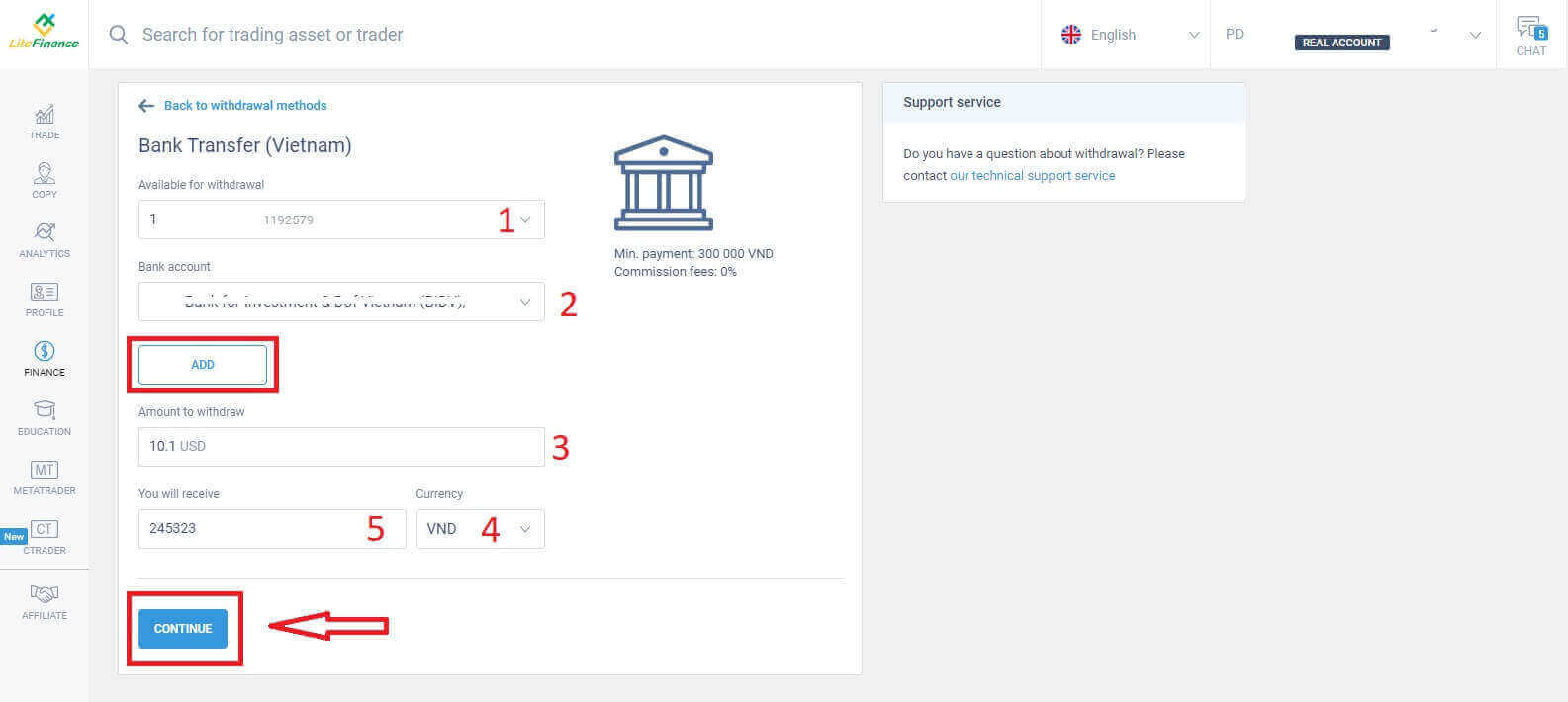
ភ្លាមៗ ទម្រង់បញ្ជាក់នឹងបង្ហាញឡើង ពិនិត្យដោយប្រុងប្រយ័ត្ននូវព័ត៌មានក្នុងទម្រង់ រួមមានៈ
- វិធីសាស្រ្តទូទាត់។
- កម្រៃជើងសារ (អាចប្រែប្រួលអាស្រ័យលើប្រទេស)។
- គណនីដែលបានជ្រើសរើស។
- គណនីធនាគារដែលអ្នកបានបន្ថែម។
- បញ្ចូលចំនួនទឹកប្រាក់ដែលត្រូវដកយ៉ាងហោចណាស់ 2 ដុល្លារអាមេរិក ឬសមមូលជារូបិយប័ណ្ណផ្សេងទៀត (ប្រសិនបើអ្នកបញ្ចូលចំនួនទឹកប្រាក់ខ្ពស់ជាងសមតុល្យបច្ចុប្បន្ននៅក្នុងគណនីរបស់អ្នក ការបង្ហាញនឹងបង្ហាញចំនួនកើនឡើងបំផុតដែលមាននៅក្នុងគណនីដែលបានជ្រើសរើស)។
- ចំនួនទឹកប្រាក់នៃការផ្ទេរ។
- ចំនួនទឹកប្រាក់នៃកម្រៃជើងសារ។
- ប្រាក់ដែលអ្នកនឹងទទួលបាន។
- នៅពេលនេះ លេខកូដបញ្ជាក់នឹងត្រូវបានផ្ញើទៅកាន់អ៊ីមែល ឬលេខទូរស័ព្ទរបស់អ្នកក្នុងរយៈពេល 1 នាទី។ ប្រសិនបើអ្នកមិនបានទទួលលេខកូដទេ អ្នកអាចស្នើសុំឱ្យផ្ញើវាឡើងវិញរៀងរាល់ 2 នាទីម្តង។ បន្ទាប់ពីនោះ បញ្ចូលកូដក្នុងវាល (ដូចរូបខាងក្រោម)។
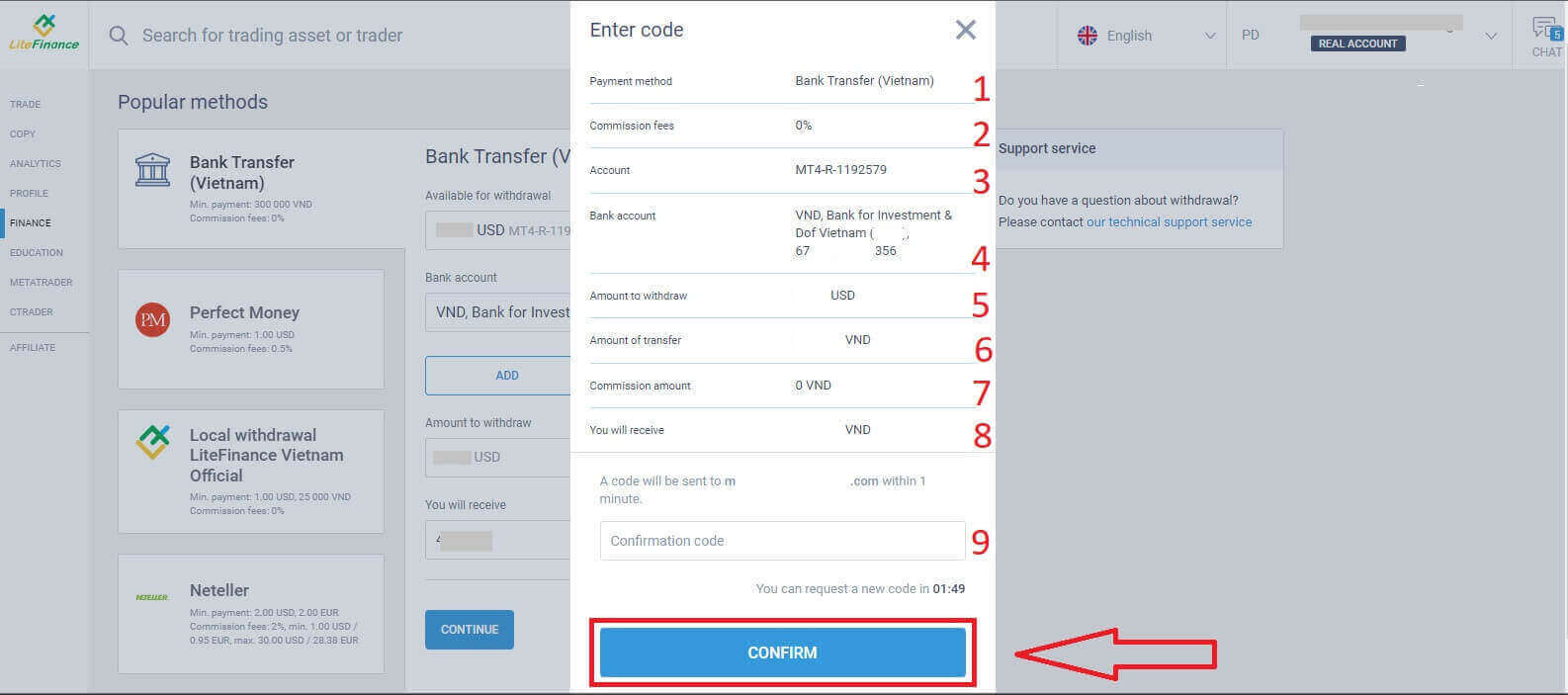
សូមអបអរសាទរ អ្នកបានបញ្ចប់ដំណើរការដកប្រាក់។ អ្នកនឹងទទួលបានការជូនដំណឹងដោយជោគជ័យ ហើយត្រូវបានបញ្ជូនបន្តទៅអេក្រង់មេ។ អ្វីដែលនៅសល់ដើម្បីធ្វើគឺរង់ចាំឱ្យប្រព័ន្ធដំណើរការ បញ្ជាក់ ហើយបន្ទាប់មកផ្ទេរប្រាក់ទៅគណនីធនាគារដែលអ្នកបានជ្រើសរើស។
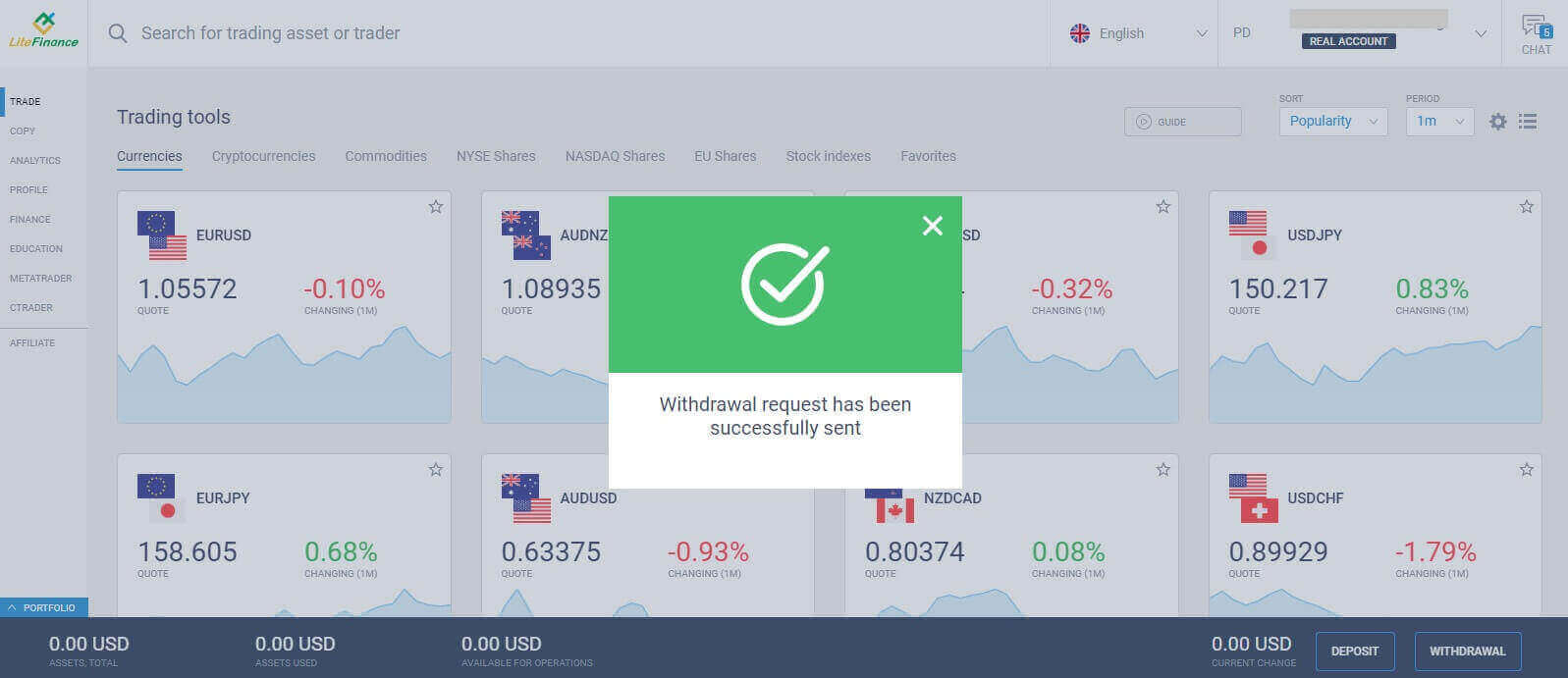
ការដកប្រាក់ក្នុងស្រុក
ស្រដៀងគ្នាទៅនឹងវិធីសាស្រ្តផ្សេងទៀត វិធីសាស្ត្រនេះក៏តម្រូវឱ្យអ្នកផ្តល់ព័ត៌មានមូលដ្ឋានមួយចំនួនដូចជា៖- ជ្រើសរើសគណនីជួញដូរដែលមានសម្រាប់ការដកប្រាក់។
- ជ្រើសរើសកាបូបដើម្បីទទួលបានប្រាក់របស់អ្នក (កាបូបដែលអ្នកមានបំណងប្រើសម្រាប់ការដកប្រាក់ត្រូវតែដាក់ប្រាក់យ៉ាងហោចណាស់ម្តង ដើម្បីដំណើរការកាបូប។ បើមិនដូច្នេះទេ សូមទាក់ទងក្រុមជំនួយអតិថិជនដោយចុចលើអត្ថបទ "ក្រុមជំនួយអតិថិជន" )។
- បញ្ចូលចំនួនទឹកប្រាក់ដែលត្រូវដកយ៉ាងហោចណាស់ 1 ដុល្លារអាមេរិក ឬសមមូលជារូបិយប័ណ្ណផ្សេងទៀត (ប្រសិនបើអ្នកបញ្ចូលចំនួនទឹកប្រាក់ខ្ពស់ជាងសមតុល្យបច្ចុប្បន្ននៅក្នុងគណនីរបស់អ្នក ការបង្ហាញនឹងបង្ហាញចំនួនកើនឡើងបំផុតដែលមាននៅក្នុងគណនីដែលបានជ្រើសរើស)។
- ពិនិត្យចំនួនទឹកប្រាក់ដែលអ្នកនឹងទទួលបាន (វិធីសាស្ត្រនេះមិនគិតថ្លៃទេ)។
- ប្រទេសដែលអ្នករស់នៅ។
- តំបន់នេះ។
- លេខកូដប្រៃសណីយ៍នៃលំនៅដ្ឋានរបស់អ្នក។
- ទីក្រុងដែលអ្នករស់នៅ។
- អាសយដ្ឋានរបស់អ្នក។
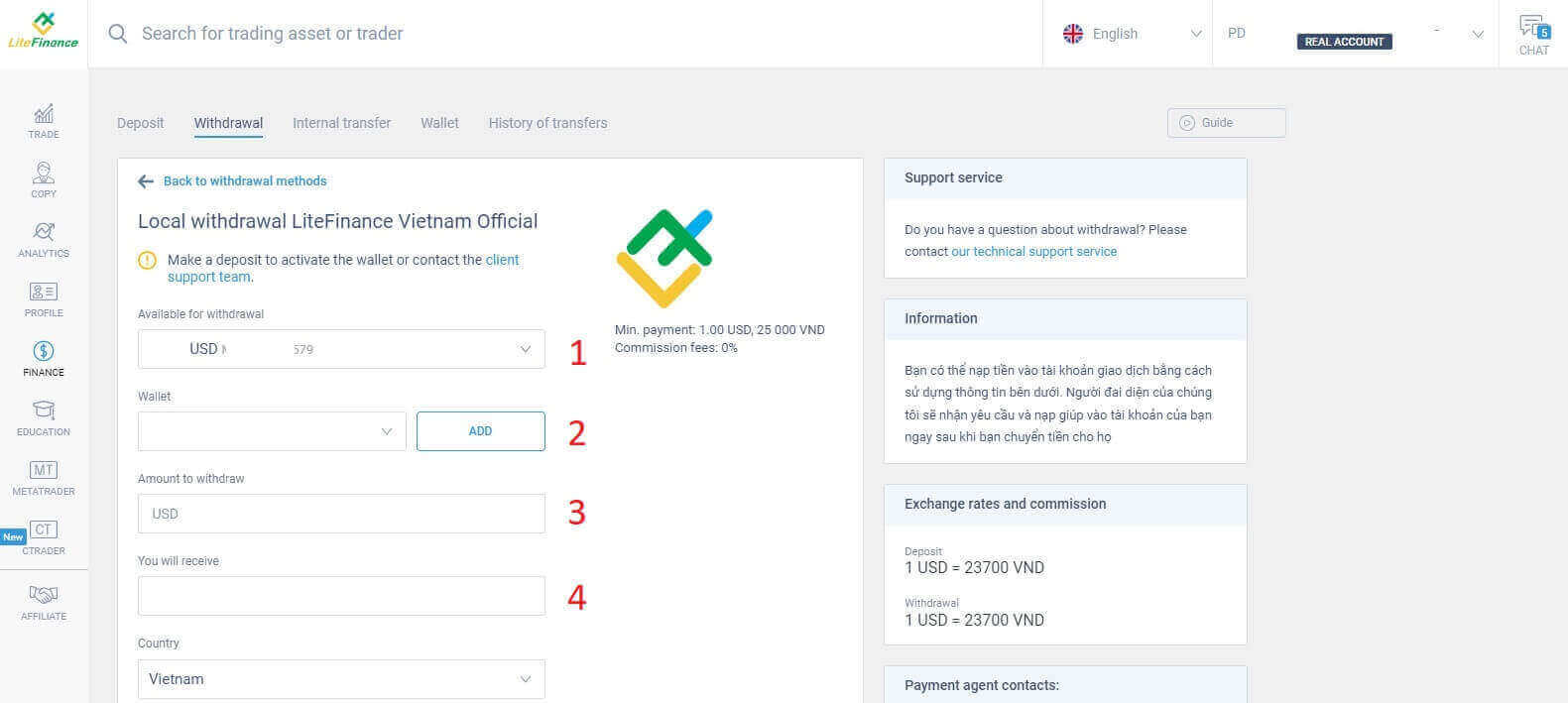
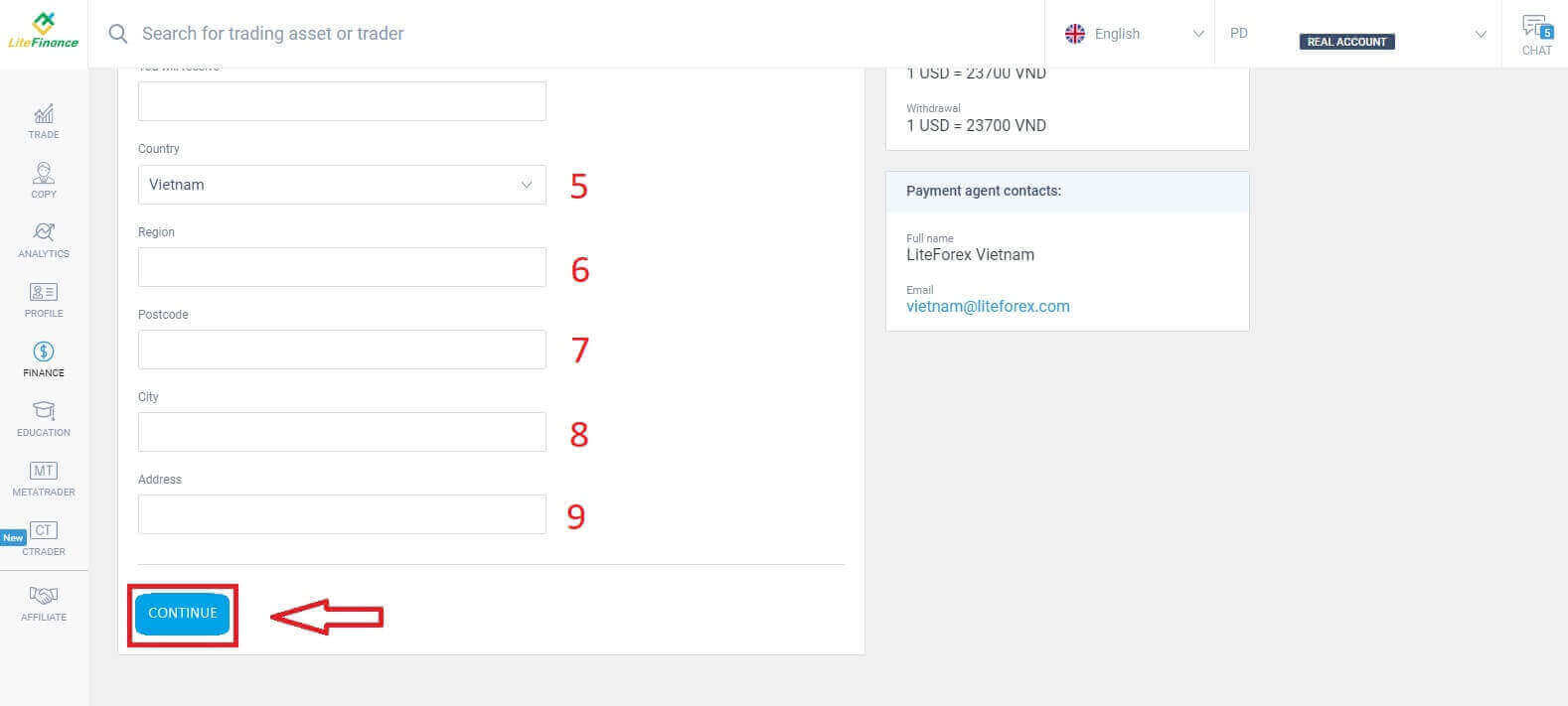
បន្ទាប់ពីបំពេញព័ត៌មានហើយ ចុចលើ ប៊ូតុង "បន្ត" ដើម្បីបន្ត។ នៅក្នុងជំហាននេះ សូមធ្វើតាមការណែនាំនៅលើអេក្រង់ ដើម្បីបញ្ចប់ដំណើរការដកប្រាក់។
របៀបដកប្រាក់ជាមួយកម្មវិធី LiteFinance
បើកដំណើរការកម្មវិធីទូរស័ព្ទ LiteFinance នៅលើស្មាតហ្វូនរបស់អ្នក។ បន្ទាប់មកចូលគណនីជួញដូររបស់អ្នកដោយបញ្ចូលអ៊ីមែល និងពាក្យសម្ងាត់ដែលបានចុះឈ្មោះរបស់អ្នក។ ប្រសិនបើអ្នកមិនមានគណនីដែលបានចុះឈ្មោះ ឬមិនប្រាកដពីរបៀបចូល សូមមើលការណែនាំនេះ៖ របៀបចុះឈ្មោះគណនីនៅលើ LiteFinance ។បន្ទាប់ពីចូលដោយជោគជ័យ សូមចូលទៅកាន់ ផ្នែក "ច្រើនទៀត" ។
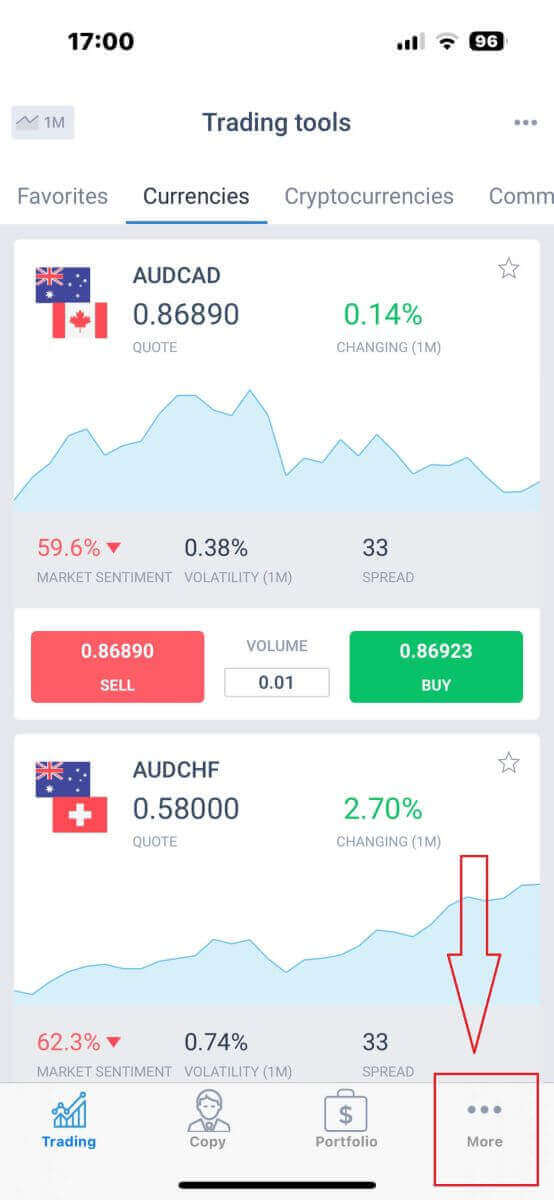
ស្វែងរក ប្រភេទ "ហិរញ្ញវត្ថុ" ហើយជ្រើសរើសវា។ ជាធម្មតាអ្នកអាចរកឃើញវានៅក្នុងម៉ឺនុយចម្បង ឬនៅលើផ្ទាំងគ្រប់គ្រង។
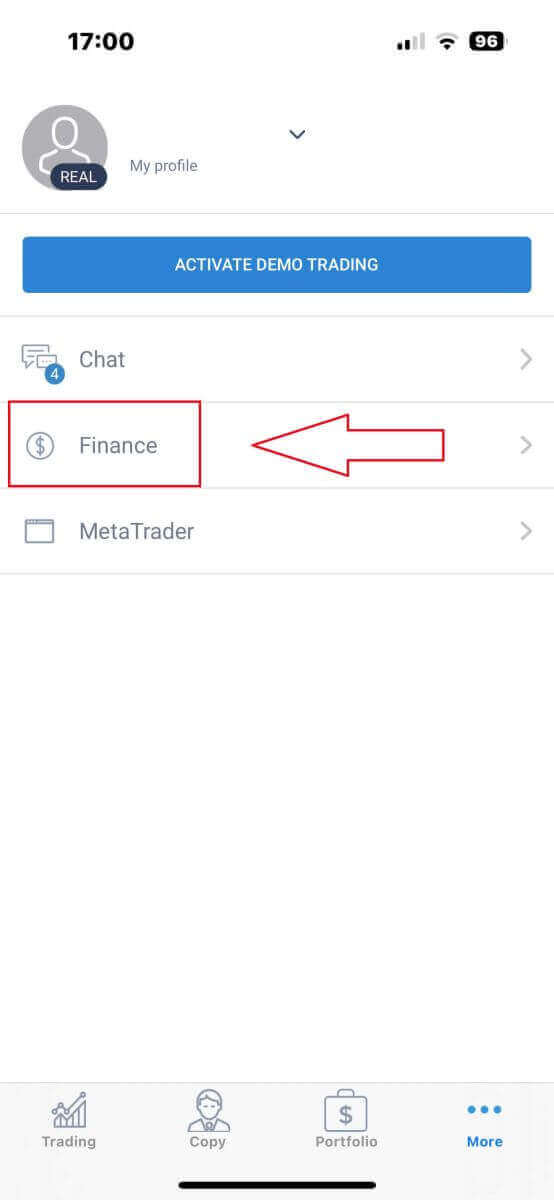
ជ្រើសរើស "ការដកប្រាក់" ដើម្បីបន្តទៅប្រតិបត្តិការដកប្រាក់។

នៅក្នុងតំបន់ដកប្រាក់ អ្នកនឹងរកឃើញជម្រើសនៃការដាក់ប្រាក់ជាច្រើន។ សូមជ្រើសរើសវិធីសាស្រ្តដែលអ្នកពេញចិត្ត ហើយយោងទៅការបង្រៀនរៀងៗខ្លួនសម្រាប់វិធីសាស្រ្តនីមួយៗខាងក្រោម។
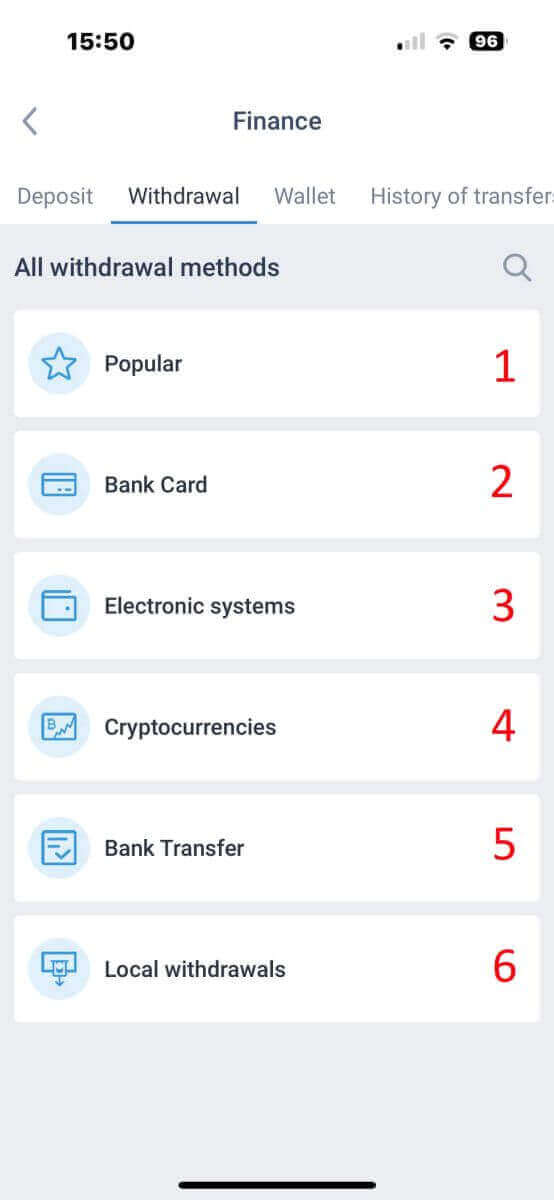
កាតធនាគារ
ដំបូង រំកិលចុះក្រោម ផ្នែក "វិធីសាស្រ្តដកប្រាក់ទាំងអស់" បន្ទាប់មកជ្រើសរើស "កាតធនាគារ" ។
ដើម្បីប្រើប្រាស់វិធីបង់ប្រាក់នេះ វាចាំបាច់ក្នុងការបញ្ចប់ដំណើរការផ្ទៀងផ្ទាត់របស់អ្នក។ (ប្រសិនបើប្រវត្តិរូប និងកាតធនាគាររបស់អ្នកមិនទាន់ត្រូវបានផ្ទៀងផ្ទាត់នៅឡើយ សូមមើលការណែនាំនេះ៖ របៀបចូលទៅ LiteFinance )។ 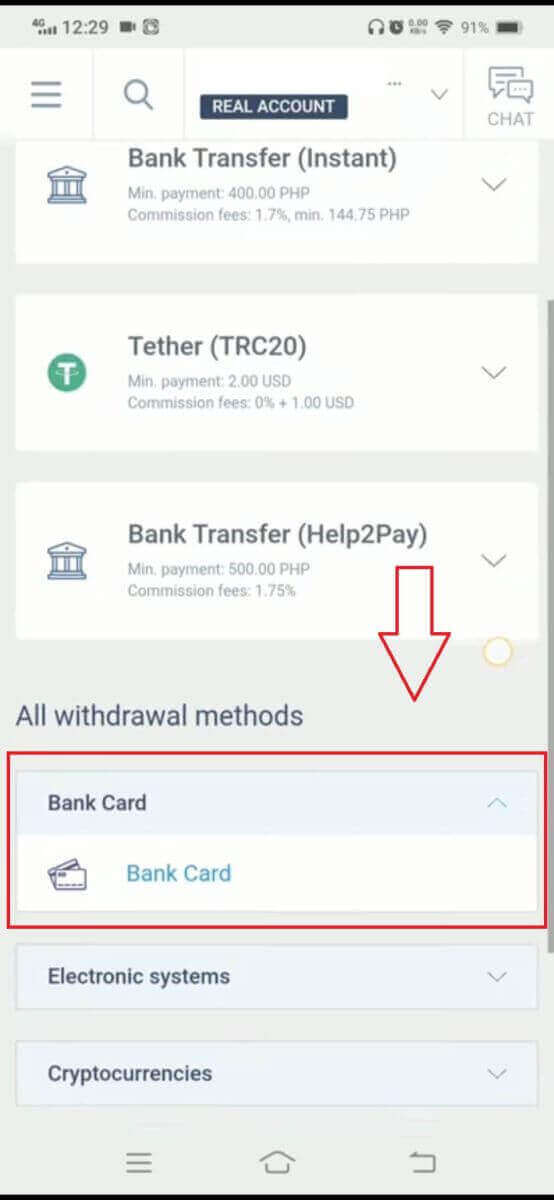
បន្ទាប់មក បំពេញព័ត៌មានអំពីកាតធនាគាររបស់អ្នក និងព័ត៌មានលម្អិតអំពីប្រតិបត្តិការរបស់អ្នក ដើម្បីចាប់ផ្តើមដំណើរការដកប្រាក់៖
- ជ្រើសរើសគណនីជួញដូរដែលមានសម្រាប់ការដកប្រាក់។
- ជ្រើសរើសកាតដើម្បីទទួលបានប្រាក់របស់អ្នក (ប្រសិនបើកាតមិនត្រូវបានដាក់ប្រាក់យ៉ាងហោចណាស់ម្តង សូមជ្រើសរើស "បន្ថែម" ដើម្បីបន្ថែមកាត)។
- បញ្ចូលចំនួនទឹកប្រាក់ដែលត្រូវដកយ៉ាងហោចណាស់ 10 ដុល្លារអាមេរិក ឬសមមូលជារូបិយប័ណ្ណផ្សេងទៀត (ប្រសិនបើអ្នកបញ្ចូលចំនួនទឹកប្រាក់ខ្ពស់ជាងសមតុល្យបច្ចុប្បន្ននៅក្នុងគណនីរបស់អ្នក ការបង្ហាញនឹងបង្ហាញចំនួនកើនឡើងបំផុតដែលមាននៅក្នុងគណនីដែលបានជ្រើសរើស)។
- ជ្រើសរើសរូបិយប័ណ្ណទូទៅ។
- ពិនិត្យមើលចំនួនទឹកប្រាក់ដែលអ្នកនឹងទទួលបានបន្ទាប់ពីកាត់ថ្លៃកម្រៃជើងសារដែលមានយ៉ាងហោចណាស់ 10 USD (2% និងអប្បបរមា 1.00 USD/EUR)។
រូបិយប័ណ្ណគ្រីបតូ
ដំបូងអ្នកត្រូវជ្រើសរើស cryptocurrency ដែលមាននៅក្នុងប្រទេសរបស់អ្នក។
សូមពិចារណាចំណុចសំខាន់ៗទាំងនេះនៅពេលប្រើវិធីនេះ៖
- ត្រូវប្រាកដថាកាបូបរបស់អ្នកត្រូវបានធ្វើឱ្យសកម្មជាមុន ដែលអាចសម្រេចបានដោយការដាក់ប្រាក់យ៉ាងហោចណាស់មួយ។ ក្នុងករណីដែលវាមិនត្រូវបានធ្វើឱ្យសកម្ម សូមទាក់ទងទៅក្រុមជំនួយអតិថិជនរបស់យើង ដោយចុចលើ តំណ "ក្រុមជំនួយអតិថិជន" ។
- ដើម្បីប្រើប្រាស់វិធីបង់ប្រាក់នេះ អ្នកត្រូវតែបញ្ចប់ដំណើរការផ្ទៀងផ្ទាត់ដោយខ្លួនឯង។ ប្រសិនបើអ្នកមិនទាន់បានផ្ទៀងផ្ទាត់ប្រវត្តិរូប និងកាតធនាគាររបស់អ្នកទេ សូមមើលការណែនាំរបស់យើងអំពី របៀបផ្ទៀងផ្ទាត់គណនីនៅលើ LiteFinance ។
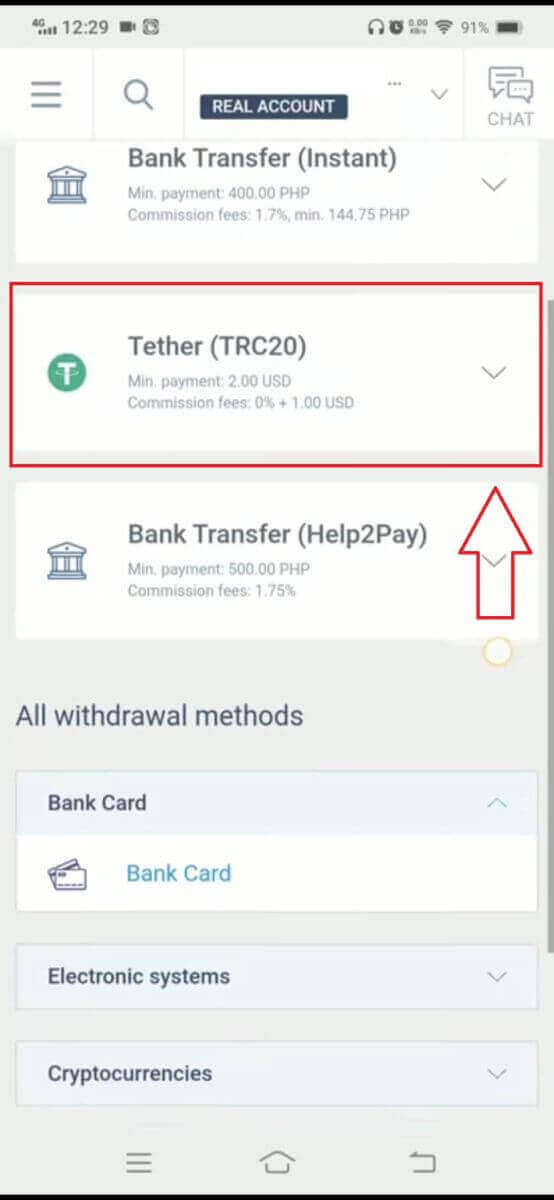
ទាំងនេះគឺជាជំហានចាំបាច់ដើម្បីចាប់ផ្តើមដំណើរការដកប្រាក់៖
ជ្រើសរើសគណនីជួញដូរដែលអ្នកចង់ដកប្រាក់។
ជ្រើសរើសកាបូបដើម្បីទទួលបានថវិការបស់អ្នក។ ប្រសិនបើអ្នកមិនបានបន្ថែមកាបូបពីមុនទេ (ដោយការដាក់ប្រាក់យ៉ាងហោចណាស់ម្តង) សូមចុចលើ "បន្ថែម" ដើម្បីបញ្ចូលវា។
បញ្ចូលចំនួនទឹកប្រាក់ដក ដែលត្រូវតែជាអប្បបរមា 2 ដុល្លារអាមេរិក ឬសមមូលជារូបិយប័ណ្ណផ្សេងទៀត (ប្រសិនបើអ្នកបញ្ចូលចំនួនទឹកប្រាក់ខ្ពស់ជាងសមតុល្យគណនីបច្ចុប្បន្នរបស់អ្នក ប្រព័ន្ធនឹងបង្ហាញចំនួនអតិបរមាដែលមាននៅក្នុងគណនីដែលបានជ្រើសរើស)។
ជ្រើសរើសរូបិយប័ណ្ណដែលពេញចិត្តសម្រាប់ការដកប្រាក់។
ផ្ទៀងផ្ទាត់ចំនួនទឹកប្រាក់ចុងក្រោយដែលអ្នកនឹងទទួលបានបន្ទាប់ពីការកាត់ថ្លៃកម្រៃជើងសារ 1 ដុល្លារ (អាចប្រែប្រួលអាស្រ័យលើប្រទេស)។
នៅជំហានបន្ទាប់ សូមបំពេញជំហានដែលនៅសល់ ដូចដែលបានណែនាំនៅលើអេក្រង់។
ការផ្ទេរប្រាក់តាមធនាគារ
ជាដំបូង សូមជ្រើសរើសការផ្ទេរប្រាក់តាមធនាគារដែលមាននៅក្នុងប្រទេសរបស់អ្នក។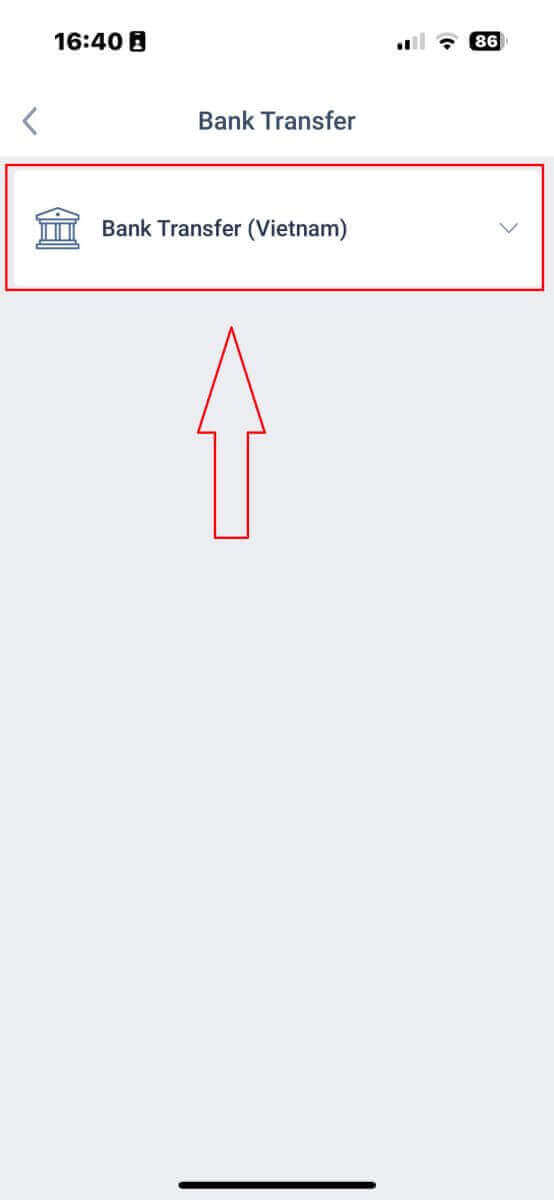
បន្ទាប់មក អ្នកនឹងត្រូវបានតម្រូវឱ្យផ្តល់ព័ត៌មានមួយចំនួន ដើម្បីបន្តដំណើរការដកប្រាក់៖
- ជ្រើសរើសគណនីជួញដូរដែលមានសម្រាប់ការដកប្រាក់។
- ជ្រើសរើសគណនីធនាគារ ប្រសិនបើព័ត៌មានរបស់វាត្រូវបានរក្សាទុកពីមុន។ បើមិនដូច្នេះទេ សូមចុច "បន្ថែម" ដើម្បីបន្ថែមគណនីធនាគារដែលអ្នកចង់ដកប្រាក់ពីគណនីផ្សេងក្រៅពីគណនីដែលបានរក្សាទុក។
- បញ្ចូលប្រាក់ដែលអ្នកចង់ដកយ៉ាងហោចណាស់ 300000 ដុង ឬសមមូលជារូបិយប័ណ្ណផ្សេងទៀត (ប្រសិនបើអ្នកបញ្ចូលចំនួនទឹកប្រាក់ខ្ពស់ជាងសមតុល្យបច្ចុប្បន្ននៅក្នុងគណនីរបស់អ្នក ការបង្ហាញនឹងបង្ហាញពីចំនួនកើនឡើងបំផុតដែលមាននៅក្នុងគណនីដែលបានជ្រើសរើស)។
- ពិនិត្យដោយប្រុងប្រយ័ត្ននូវប្រាក់ដែលអ្នកនឹងទទួលបាន។
- ជ្រើសរើសរូបិយប័ណ្ណដែលមានដើម្បីដកប្រាក់។
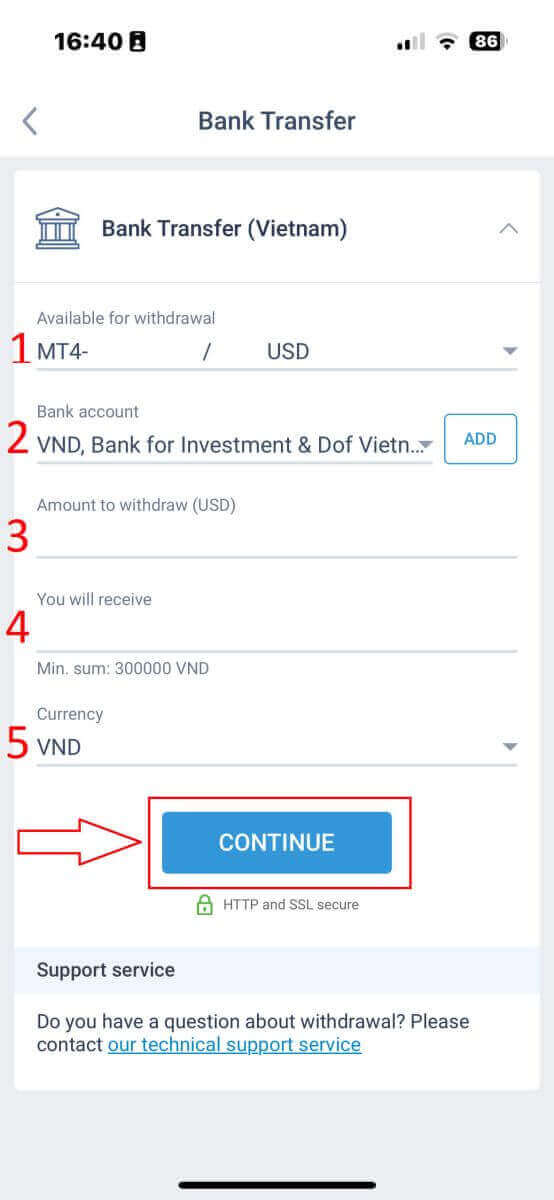
នៅជំហាននេះ ប្រព័ន្ធនឹងបង្ហាញលេខកូដ QR សម្រាប់អ្នកដើម្បីបញ្ជាក់។ ប្រសិនបើការបញ្ជាក់ជោគជ័យ ហើយព័ត៌មានទាំងអស់គឺត្រឹមត្រូវ ប្រព័ន្ធនឹងជូនដំណឹងដល់អ្នកថា "សំណើដកប្រាក់របស់អ្នកត្រូវបានផ្ញើដោយជោគជ័យ"។ ចាប់ពីពេលនោះរហូតដល់អ្នកទទួលបានប្រាក់ វាអាចចំណាយពេលពីច្រើននាទីទៅពីរបីម៉ោង។
ការដកប្រាក់ក្នុងស្រុក
បន្ទាប់ពីជ្រើសរើសវិធីដកប្រាក់ក្នុងស្រុកដែលមាន អ្នកនឹងត្រូវបំពេញព័ត៌មានមួយចំនួន ដើម្បីចាប់ផ្តើមការដកប្រាក់៖- គណនីដែលមានសម្រាប់ការដកប្រាក់។
- កាបូបដែលមានត្រូវបានរក្សាទុកពីដំណើរការដាក់ប្រាក់។ លើសពីនេះ អ្នកក៏អាចបន្ថែមកាបូបដែលអ្នកចង់ដកដោយចុចលើ ប៊ូតុង "បន្ថែម" ។
- បញ្ចូលប្រាក់ដែលអ្នកចង់ដក (ប្រសិនបើអ្នកបញ្ចូលចំនួនទឹកប្រាក់ដែលខ្ពស់ជាងសមតុល្យបច្ចុប្បន្ននៅក្នុងគណនីរបស់អ្នក ការបង្ហាញនឹងបង្ហាញចំនួនកើនឡើងបំផុតដែលមាននៅក្នុងគណនីដែលបានជ្រើសរើស)។
- ប្រាក់ដែលអ្នកនឹងទទួលបាន។
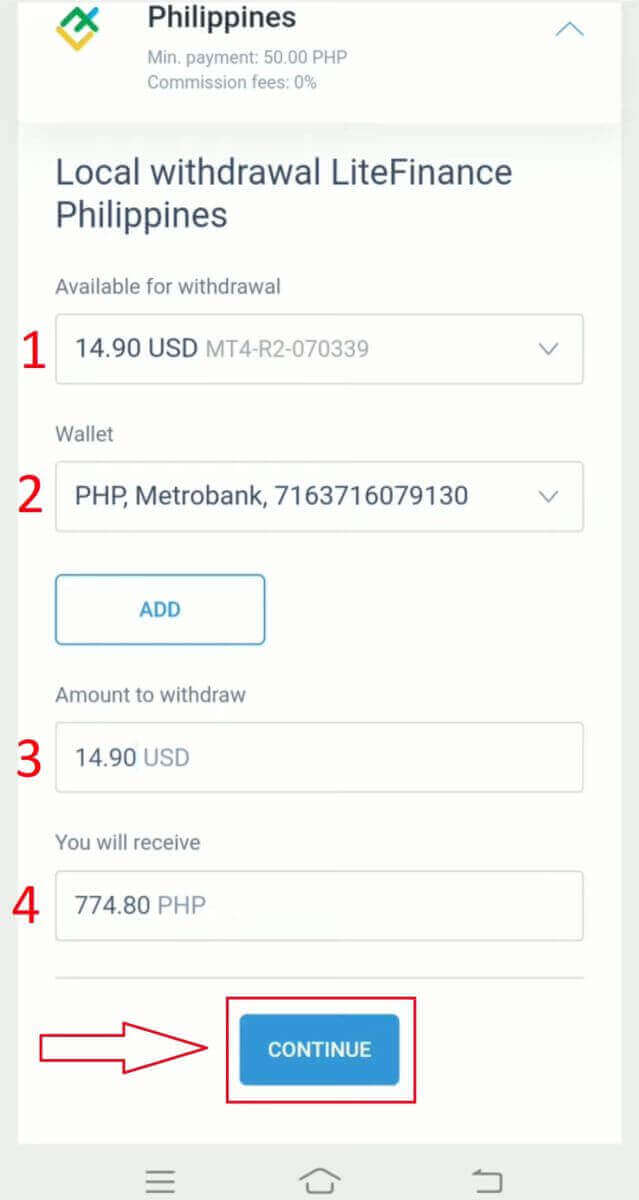
ជាចុងក្រោយ ក្នុងដំណាក់កាលនេះ ប្រព័ន្ធនឹងបង្ហាញលេខកូដ QR សម្រាប់ការផ្ទៀងផ្ទាត់របស់អ្នក។ ប្រសិនបើការផ្ទៀងផ្ទាត់បានជោគជ័យ ហើយព័ត៌មានលម្អិតដែលបានផ្តល់គឺត្រឹមត្រូវ ប្រព័ន្ធនឹងជូនដំណឹងដល់អ្នកថាសំណើដកប្រាក់របស់អ្នកត្រូវបានផ្ញើដោយជោគជ័យ។ រយៈពេលរវាងចំណុចនេះ និងនៅពេលដែលអ្នកទទួលបានមូលនិធិអាចប្រែប្រួល ចាប់ពីពីរបីនាទីទៅពីរបីម៉ោង។


